Page 1

Precision by ViewSonic
Projektor för hemmabiosystem
Bruksanvisning
®
Page 2
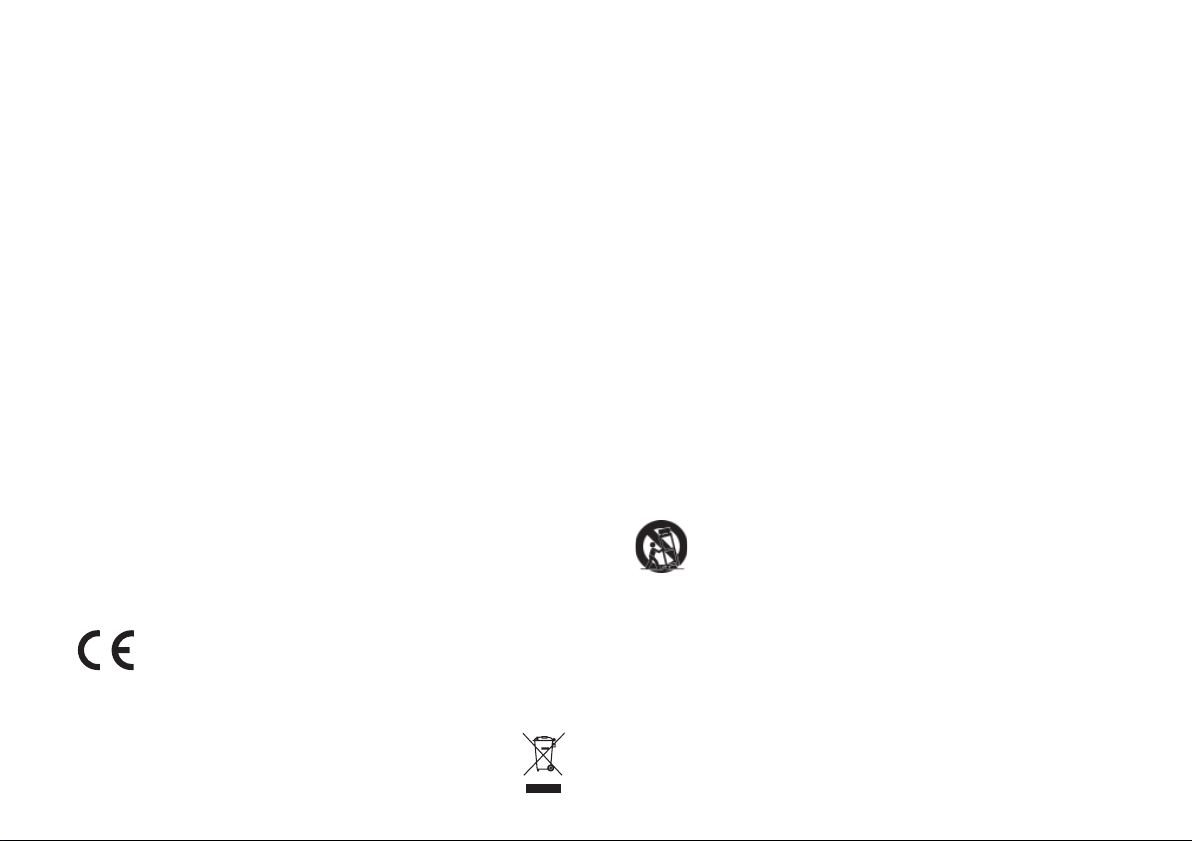
Information om reglementen
FCC-uppgifter
Denna utrustning uppfyller villkoren i avsnitt 15 i FCC:s reglemente (USA). Dess användning är
underställd följande två villkor: (1) denna utrustning får ej orsaka skadliga störningar och (2)
denna utrustning måste acceptera eventuella mottagna störningar, inklusive sådana som kan
orsaka oönskad funktion.
Denna utrustning har testats och befunnits efterleva begränsningarna för en digital enhet klass
B, enligt avsnitt 15 i FCC-reglerna (USA). Dessa begränsningar har utformats för att ge rimligt
skydd mot skadliga störningar på installationer i hemmet. Denna utrustning genererar, använder
och kan avge energi i form av radiovågor. Om den inte installeras och används i enlighet med
instruktionerna kan den skapa störningar med skadlig inverkan på radiokommunikation. Det
finns dock ingen garanti att störningar ej kommer att uppträda ändå, för en viss installation. Om
denna utrustning skapar skadliga störningar för radio- eller tevemottagning, vilket kan avgöras
genom att slå på och av utrustningen i fråga, uppmanas användaren att försöka korrigera störningen på ett eller fler av följande sätt:
•
Rikta om eller omplacera mottagarantennen.
•
Öka avståndet mellan utrustningen och mottagaren.
•
Anslut utrustningen till ett eluttag på en annan krets än den till vilken mottagaren är ansluten.
•
Kontakta återförsäljaren eller en erfaren radio-/TV-tekniker för vidare hjälp.
Varning: Du bör vara medveten om att ändringar som ej uttryckligen godkänts av myndighet
ansvarig för reglernas efterlevnad kan medföra att du förverkar din rätt att använda utrustningen.
Inom Kanada
Denna digitala apparat av klass B uppfyller kanadensiskt reglemente ICES-003.
•
Cet appareil numérique de la classe B est conforme à la norme NMB-003 du Canada.
•
Efterlevnad av CE-standard för europeiska länder
Enheten uppfyller kraven i EEG-direktivet 2004/108/EG och de ändringar
som fastställts i 92/31/EEG och 93/68/EEG Art.5 avseende ”Elektromagnetisk
kompatibilitet”, samt 2006/95/EG och de ändringar som fastställts i 93/68/EEG
Art.13 angående ”Säkerhet”.
Följande information gäller endast för EU:s medlemsstater:
Symbolen som visas till höger är i enlighet med direktiv 2002/96/EC om avfall som
utgörs av eller innehåller elektriska eller elektroniska produkter (WEEE).
Denna symbol indikerar att utrustningen EJ får slängas som osorterat kommunalt avfall
utan måste samlas in via de återvinningssystem som föreskrivs av lokal lagstiftning.
i
Viktiga säkerhetsinstruktioner
1. Läs dessa instruktioner.
2. Spara dessa instruktioner.
3. Uppmärksamma samtliga varningar.
4. Följ samtliga instruktioner.
5. Använd ej denna utrustning nära vatten.
6. Rengör med en mjuk, torr trasa. Om det inte blir rent, läs avsnittet “Rengöring av display” i
denna guide för vidare instruktioner.
Blockera ej några ventilationsöppningar. Installera utrustningen i enlighet med tillverkarens
7.
instruktioner.
8. Installera ej i närheten av värmekällor så som element, värmefläktar, spisar eller annan
utrustning (inklusive förstärkare) som utvecklar värme.
9. Kringgå ej säkerhetsfunktionen hos den polariserade eller jordade stickkontakten. En polariserad kontakt har två stift, varav ett är bredare än det andra. En jordad kontakt har två
stift och en tredje ‘klo’ för jordning. Det breda stiftet respektive den tredje klon är till för din
säkerhet. Om den medföljande kontakten inte passar i ditt vägguttag, kontakta en elektriker
för att byta ut det gammalmodiga vägguttaget.
10. Skydda nätsladden så att den ej trampas på eller kläms, särskilt vid kontakterna, vägguttaget och den punkt från vilken sladden kommer ut ur utrustningen. Se till att vägguttaget är
beläget nära enheten så att det är lätt att komma åt.
11. Använd endast de tillsatser/tillbehör som anges av tillverkaren.
12. Använd endast tillsammans med vagn, ställ, stativ, ram eller bord som anges av
13. Dra ur stickkontakten om utrustningen ej används under en längre tid.
14. Vänd dig till kvalificerad servicepersonal för alla reparationer. Reparation krävs då utrustnin-
tillverkaren eller säljs med utrustningen. Då en vagn används skall försiktighet
iakttagas då vagn/utrustning förflyttas, för att undvika skador om kombinationen
skulle tippa.
gen har skadats på något sätt, som t.ex.: Om nätsladden eller kontakten har skadats, om
vätska spills eller föremål faller ned i apparaten, om utrustningen utsätts för regn eller fukt,
om utrustningen har tappats eller om utrustningen ej fungerar normalt.
Page 3
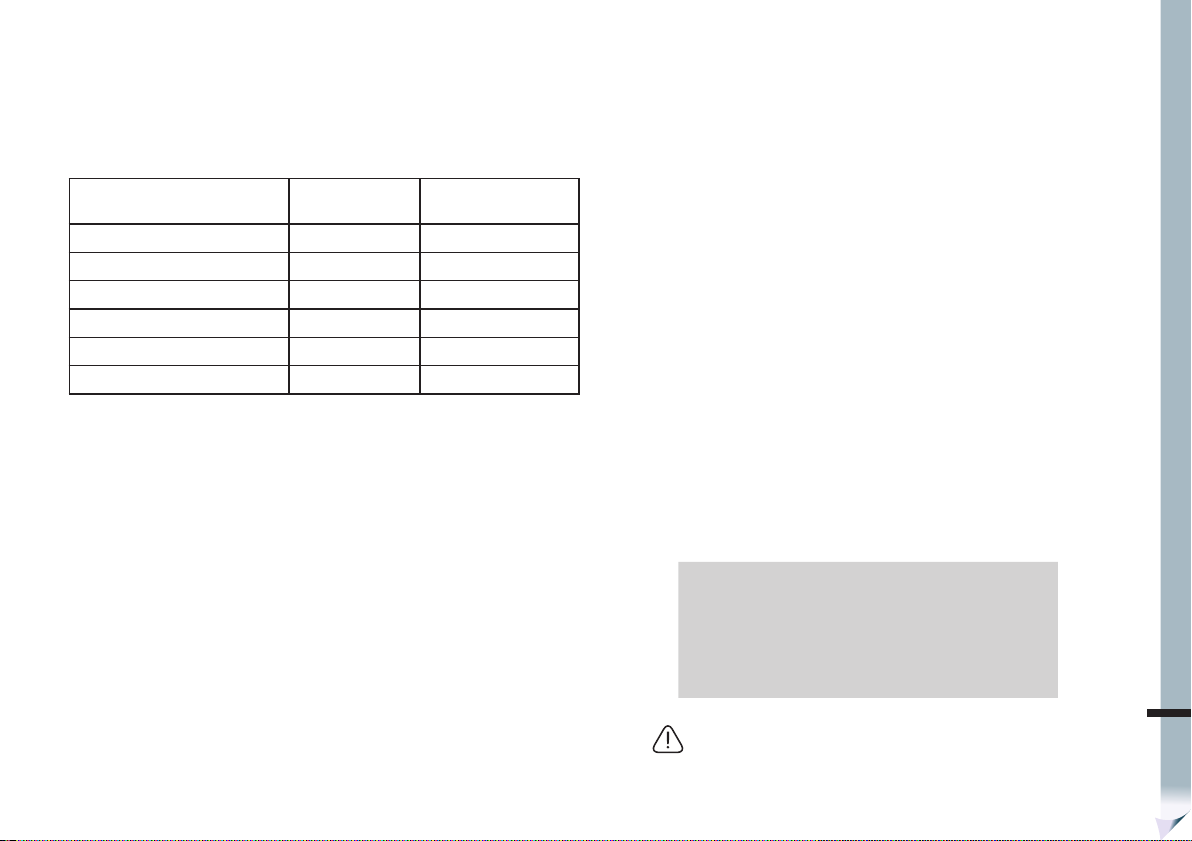
Information om reglementen
Deklaration angående efterlevnad av RoHS-direktivet
Denna produkt har utformats och tillverkats i enlighet med Europaparlamentets och Europarådets
direktiv 2002/95/EG angående begränsning av användningen av vissa farliga ämnen i elektriska
och elektroniska produkter (RoHS-direktivet, Restriction of the use of certain Hazardous Substances in electrical and electronic equipment) och anses uppfylla de värden för maxkoncentrationer
som antagits av Europeiska kommittén för teknisk anpassning, enligt nedan:
Substans
Bly (Pb) 0,1% < 0,1%
Kvicksilver (Hg) 0,1% < 0,1%
Kadmium (Cd) 01% < 0,01%
Hexavalent krom (Cr6+) 0,1% < 0,1%
Polybromerade bifenyler (PBB) 0,1% < 0,1%
Polybromerade difenyletrar (PBDE) 0,1% < 0,1%
Vissa produkters komponenter som anges ovan är enligt följande undantagna från direktivet i
enlighet med en bilaga till RoHS-direktivet:
Exempel på komponenter som är undantagna är:
1. Kvicksilver i lågenergilampor som ej överskrider 5 mg per lampa och i andra lampor som ej
specifikt omnämns i RoHS-direktivets bilaga.
2. Bly i glas till rör för katodstrålning, elektroniska komponenter, lysrör och elektroniska
keramiska delar (t.ex. piezoelektronisk utrustning).
3. Bly i metaller för högtemperaturlödning (d.v.s. blybaserade legeringar med ett blyinnehåll på
mer än 85% av vikten).
4. Bly som legeringselement i stål med upp till 0,35 viktprocent bly, i aluminium med upp till 0,4
viktprocent bly och som kopparlegering med upp till 4 viktprocent bly.
Föreslagen maximal
koncentration
Faktisk koncentration
Upphovsrättslig information
Upphovsrätt© ViewSonic© Corporation, 2008. Med ensamrätt.
Macintosh och Power Macintosh är registrerade varumärken tillhörande Apple Computer, Inc.
Microsoft, Windows, Windows NT och Windows-logotypen är registrerade varumärken tillhörande
Microsoft Corporation i Amerikas Förenta Stater och andra länder.
ViewSonic, logotypen med tre fåglar, OnView, ViewMatch, och ViewMeter är registrerade var-
umärken tillhörande ViewSonic Corporation.
VESA är ett registrerat varumärke tillhörande Video Electronics Standards Association. DPMS och
DDC är registrerade varumärken tillhörande VESA.
PS/2, VGA och XGA är registrerade varumärken tillhörande International Business Machines
Corporation.
Friskrivningsklausul: ViewSonic Corporation skall ej hållas ansvarigt för tekniska eller redak-
tionella fel eller utelämnanden i detta dokument, ej heller för oförutsedda skador eller skador
som följer på installation av detta material, dess prestanda eller användandet av denna produkt.
I syfte att kontinuerligt förbättra denna produkt förbehåller sig ViewSonic Corporation rätten att
förändra denna produktspecifikation utan därom föregående meddelande. Informationen i detta
dokument kan komma att ändras utan föregående meddelande.
Ingen del av detta dokument får kopieras, reproduceras eller överföras på något sätt, oavsett
syfte, utan i förväg lämnad skriftlig tillåtelse från ViewSonic Corporation.
Produktregistrering
För att kunna möta dina framtida behov och för att du ska kunna ta del av ytterligare produktinformation så snart sådan blir tillgänglig, ber vi dig att registrera din produkt via Internet på: www.
viewsonic.com. Du har även möjlighet att skriva ut registreringsformuläret från ViewSonic®-guiden
på CD-ROM, för att därefter skicka in detta till ViewSonic via telefax eller brevpost.
För dina handlingar
Produktnamn:
Modellnummer:
Dokumentnummer:
Serienummer:
Inköpsdatum:
Produktens lampa innehåller kvicksilver.
Kassera i enlighet med lokala, statliga eller federala lagar.
Pro8100
Projektor för hemmabiosystem
VS11856
Pro8100_UG_SWD Rev. 1C 04-16-08
_________________________________
_________________________________
SWD
ii
Page 4
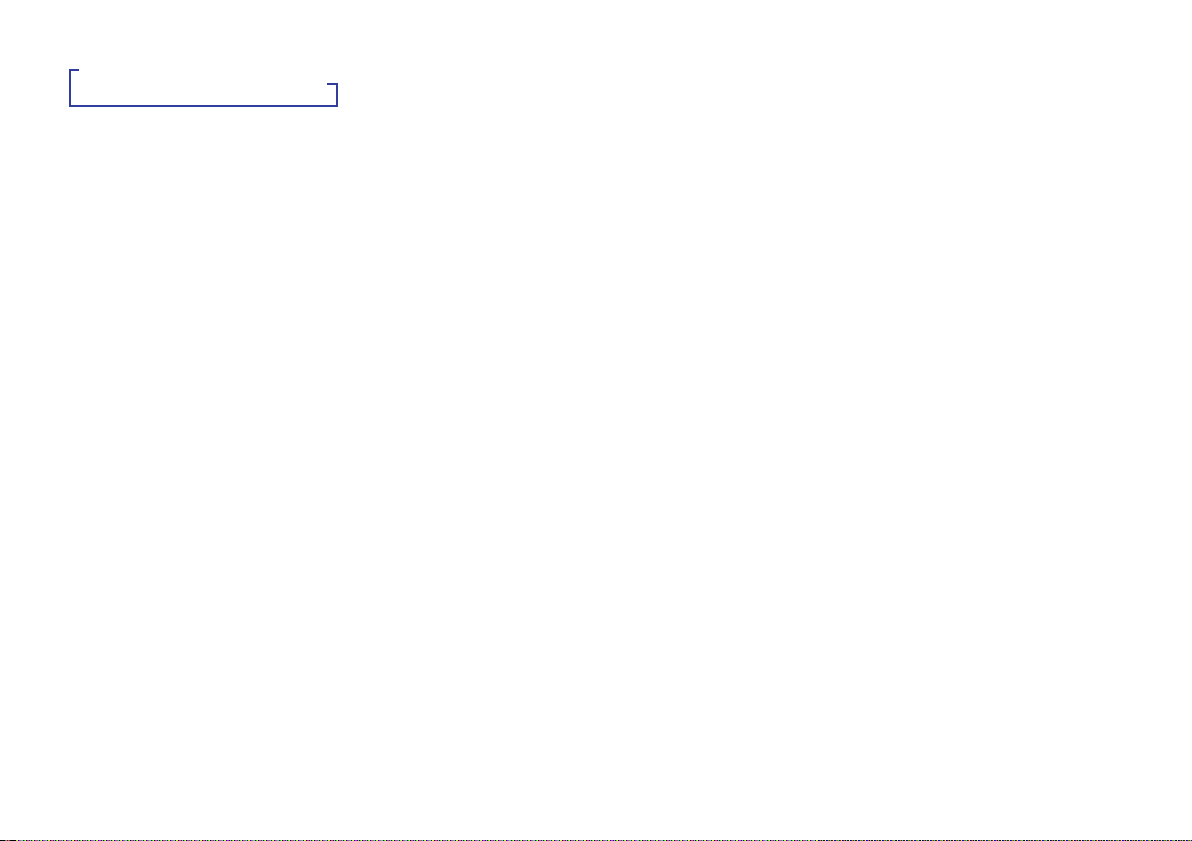
Innehållsförteckning
Information om reglementen ...i
FCC-uppgifter
Inom Kanada
Efterlevnad av CE-standard för europeiska
länder
Följande information gäller endast för EU:s
medlemsstater:
Viktiga säkerhetsinstruktioner
Deklaration angående efterlevnad av RoHS-
direktivet
Upphovsrättslig information
Produktregistrering
Kapitel 1: Introduktion ...........1
Projektorns funktioner
Anmärkningar om nätsladden (växelström)
Vad paketet innehåller
Översikt
Kontrollpanel
Anslutningsportar
Fjärrkontroll
Installation av batterier
Använda fjärrkontrollen
Kapitel 2: Installation .............6
Anslutning till strömkälla
Konfiguration av ljud- och bildanslutningar
Justera den projicerade bilden
Justera storleken på den projicerade bilden
Val av projektionsduk
Kapitel 3: Direktåtkomst via
fjärrkontrollen ......................12
Stäng
Ljus
Linsförflyttning
Zoom och fokus
Bildformat
Bildlägen
Färgtemperatur
PCS (PRECISIONFÄRGSYST)
HQV
Svart Nans
Dagsljussensor
Val av signalkälla in
Knappar för direktinmatning
Kapitel 4: AVANCERAD
ANVÄNDNING (Skärmmeny) 20
1. Huvudmeny
2. Menyn “Inställn.”
2-1. Undermenyn “Bild”
2-1-1 Undermenyn “Basvärden”
2-1-2 Undermenyn “Färgtemper-
atur”
2-1-3 Undermenyn “Bildjustering”
2-1-4 Bildformat
2-1-5 Överläsning
2-1-6 Geometrisk justering
2-2 Undermenyn “Avanc.”
2-2-1 Bildläge
2-2-2 Svärta
2-2-3 HQV
2-2-4 Störningsreduktion
2-2-5 Färgomfång
2-3 Undermenyn “Konfig.”
2-3-1 Projektorinställning
2-3-2 Skärmmeny
2-3-3 Språk
2-3-4 Räkneverk
2-3-5 Hög höjd
2-3-6 Auto-iris
2-4 Undermenyn “PCS-inställningar”
2-4-1 PCS (Färgprecisionsystem)
2-4-2 PCS-bild
2-4-3 Hudton
2-4-4 Konturskärpa
2-4-5 Gammakorrigering
2-4-6 3D-färghantering
2-5 Undermenyn “Minne”
2-5-1 Anpassad färgtemperatur
2-5-2 Spara
2-5-3 Hämta
2-5-4 Återställ
2-5-5 Systemstatusskärm
Kapitel 5: Ställa in och
använda användardefinierade
inställningar .........................42
Göra egna inställningar
1-1. Användardefinierade inställningar
för Bildläge
1-2. Användardefinierade inställningar
för Färgtemperatur
1-3. Användardefinierade PCS-inställn-
ingar
2-1 Använda användardefinierade
inställningar för Bildläge och
Färgtemperatur
2-2 Använda användardefinierade
PCS-inställningar
2-3 Använda både Anv.def. bildläge
och Anv.def. PCS (Anpassad 1 & 2)
Appendix ..............................46
Underhåll
Rengöring av linsen
Rengöring av projektorhöljet
Underhåll av luftfiltret
Byte av luftfilter
Byte av lampa
Felsökning
Lista över kompatibla signaler
Ljusindikatormeddelanden
Produktspecifikation
Kommandokod för RS232
Fjärrkontrollkod
Kundtjänst
Begränsad garanti
Page 5
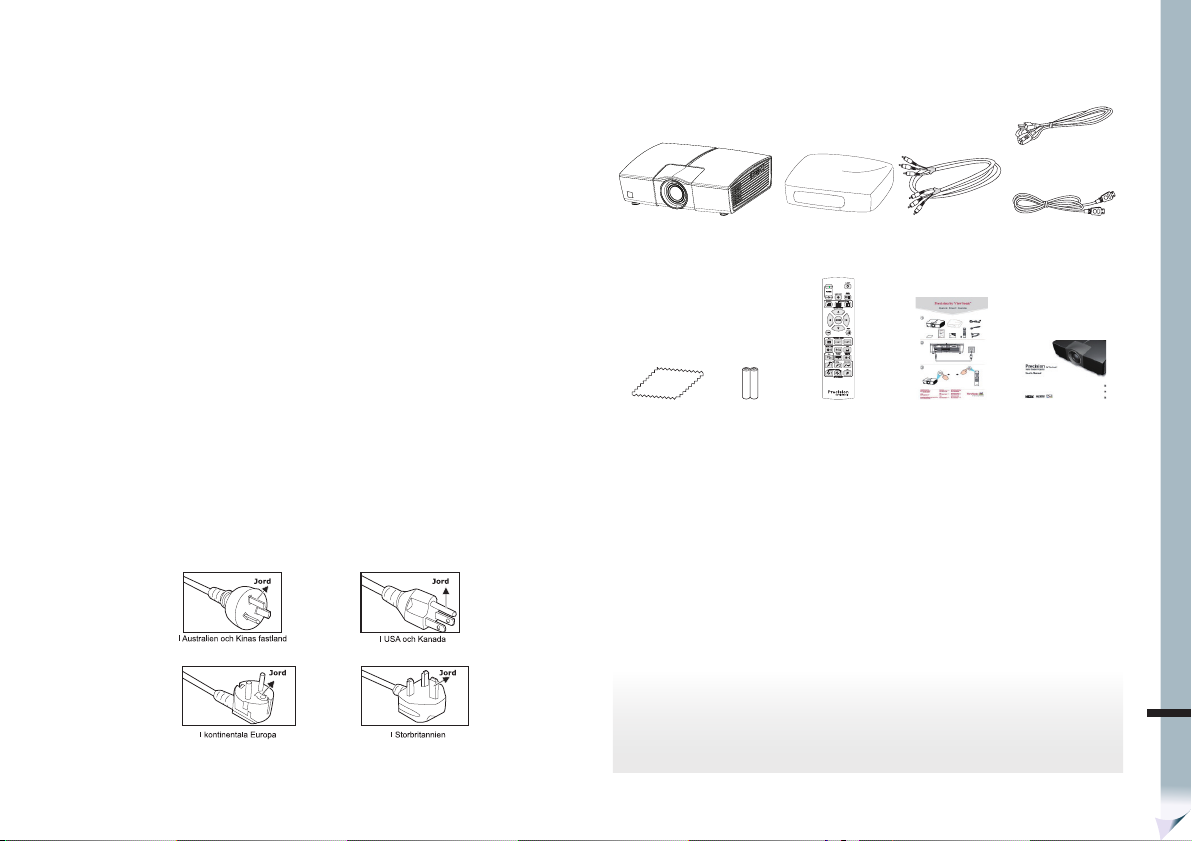
Introduktion
Kapitel 1: Introduktion
Projektorns funktioner
Denna projektor integrerar en högpresterande optisk motor för projektion med en användarvänlig design för att leverera en pålitlig, lättanvänd produkt.
1080P (1920x1080) fullt HD-klar standardupplösning.
•
2
C
FineTM LCD-panel för överlägsen prestanda.
•
Silicon Optix HQVTM för bästa bildkvalitet.
•
Precision Color System, ett färgprecisionsystem för förbättrad bild med klara färger.
•
Horisontell och vertikal linsförskjutning.
•
Stöd för HDMI 1.3 med HDCP-stöd.
•
Lins med 1,6x optisk zoom.
•
Inbyggd autoiris-funktion möjliggör hög kontrast. Klarar att producera fördjupad svärta.
•
Dagsljussensor för automatisk inställning beroende på varierande ljusförhållanden.
•
Klarar 1080p 24fps.
•
Fullständiga diskreta kommandokoder för IR och RS-232.
•
Anmärkningar om nätsladden (växelström)
Nätsladden för växelström måste uppfylla kraven i de länder där du använder denna projektor.
Kontrollera att din nätkontakt överensstämmer med bilderna nedan och att den korrekta nätsladden används. Om nätsladden inte överensstämmer med ditt vägguttag, var vänlig kontakta
återförsäljaren. Denna projektor är utrustad med en jordad stickkontakt. Kontrollera att ditt
vägguttag passar till kontakten. Kringgå ej säkerhetsfunktionen hos den jordade stickkontakten.
Vi rekommenderar att du använder videoutrustning som också är utrustad med en jordad väggkontakt för att förhindra signalstörningar på grund av spänningsförändringar.
Vad paketet innehåller
När du packar upp projektorn ska du kontrollera att följande komponenter finns med:
Nätsladd
Projektor Överdrag till
Rengöringstrasa
av mikrofiber
1. Projektor
2. Överdrag till projektor. x1
3. Komponentkabel (RCA) x1
4. Nätsladd x1
5. HDMI-kabel x1
Batterier Fjärrkontroll Snabbstartguide Bruksanvisning
projektor
Komponentkabel
(RCA)
6. Rengöringstrasa av mikrofiber x1
7. Batterier, typ LR6 (AA) till fjärrkontrollen x 2
8. Fjärrkontroll x1
9. Snabbstartguide x1
10. Bruksanvisning x1
HDMI-kabel
« ANMÄRKNING »
Spara originalkartongen och förpackningsmaterialet, de kan komma väl till pass om du någon
•
gång behöver skicka iväg enheten. För maximalt skydd bör utrustningen paketeras så som den
kom förpackad från fabriken.
Tillbehör och komponenter kan variera mellan olika återförsäljare och regioner.
•
SWD
1
Page 6
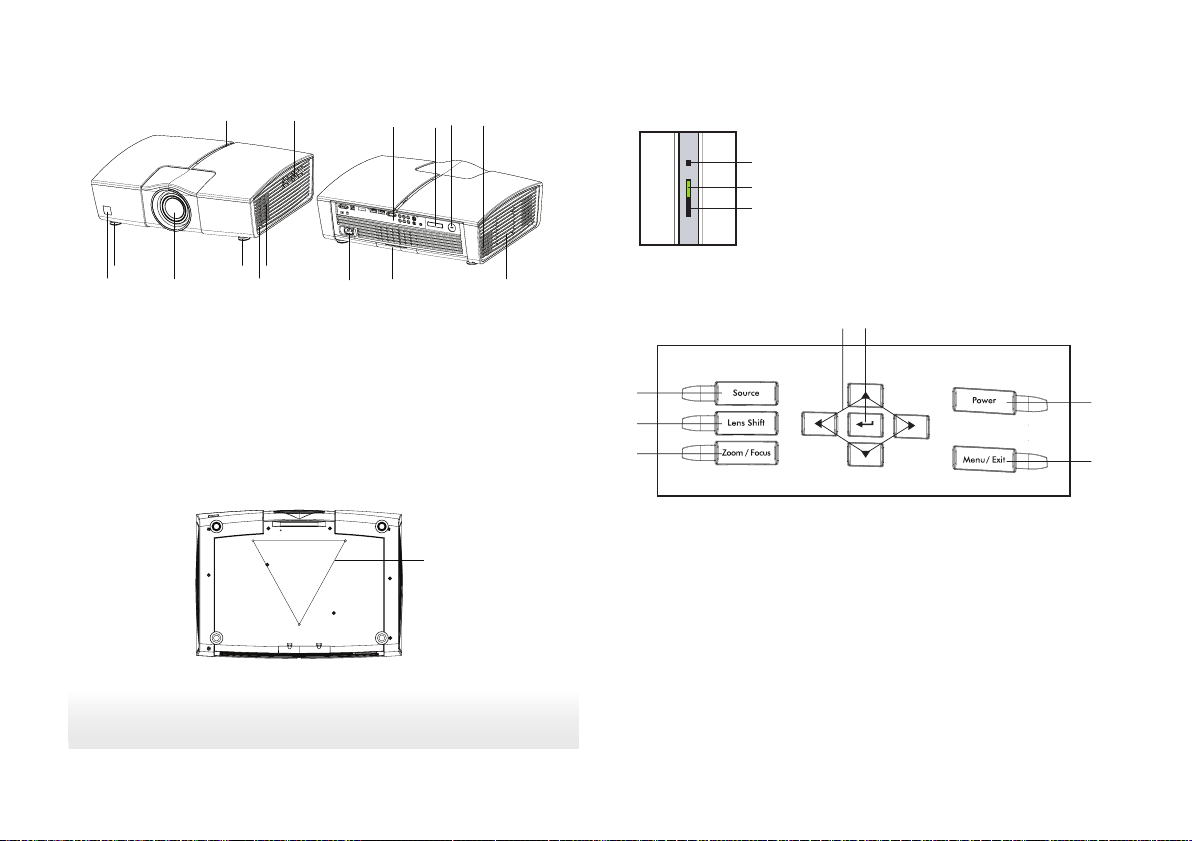
Översikt
)
)
)
Kontrollpanel
« ANMÄRKNING »
2
(3)
(5)(5)
(4) (11)(12)
1. Kontrollpanel
2. Ljusindikator (LED)
3. Luftintag
4. Främre IR-sensor för fjärrkontroll
5. Fot för höjdjustering
6. Knapp för höjdjustering
7. Anslutningsportar
8. Bakre IR-sensor för fjärrkontroll
Denna projektor kan användas monterad i ett takfäste. Takfästet ingår ej i paketet.•
(6)
(13)(14)
9. Kensington-lås
10. Luftutblås
11. Lampskydd
12. Luftfilterskydd
13. Uttag för nätström
14. Projektionslins
15. Takmonteringsfäste (3-M6)
(7) (8) (9) (10)(2) (1)
Ljusindikator (LED):
Knappfunktioner:
1. Dagsljussensor
(1
2. Strömindikator
(2
Se avsnittet “Ljusindikatormeddelanden” (sida 50).
(3
3. Statusindikator
Se avsnittet “Ljusindikatormeddelanden” (sida 50).
(7) (8)
(4)
(9)
(5)
(15)
(6)
4. Source
Manuell inställning av källa för
videosignalen.
5. Linsförskjutning
Motoriserad förflyttning av linsen
vågrätt eller lodrätt för optimal
placering av bilden utan att förflytta
projektorn.
6. Zoom/Focus
Motoriserad justering av zoom- och
fokusnivå.
7. Fyra riktningsknappar
De fyra riktningsknapparna används
för att markera funktioner eller
ändra dina markerade val.
8. Enter
Används för att bekräfta menyval.
9. Strömbrytare
Strömbrytare. Slår av och på projek-
torn.
10. Menu/Exit
Går in i och ut ur menyer på skärmen.
(10)
Page 7
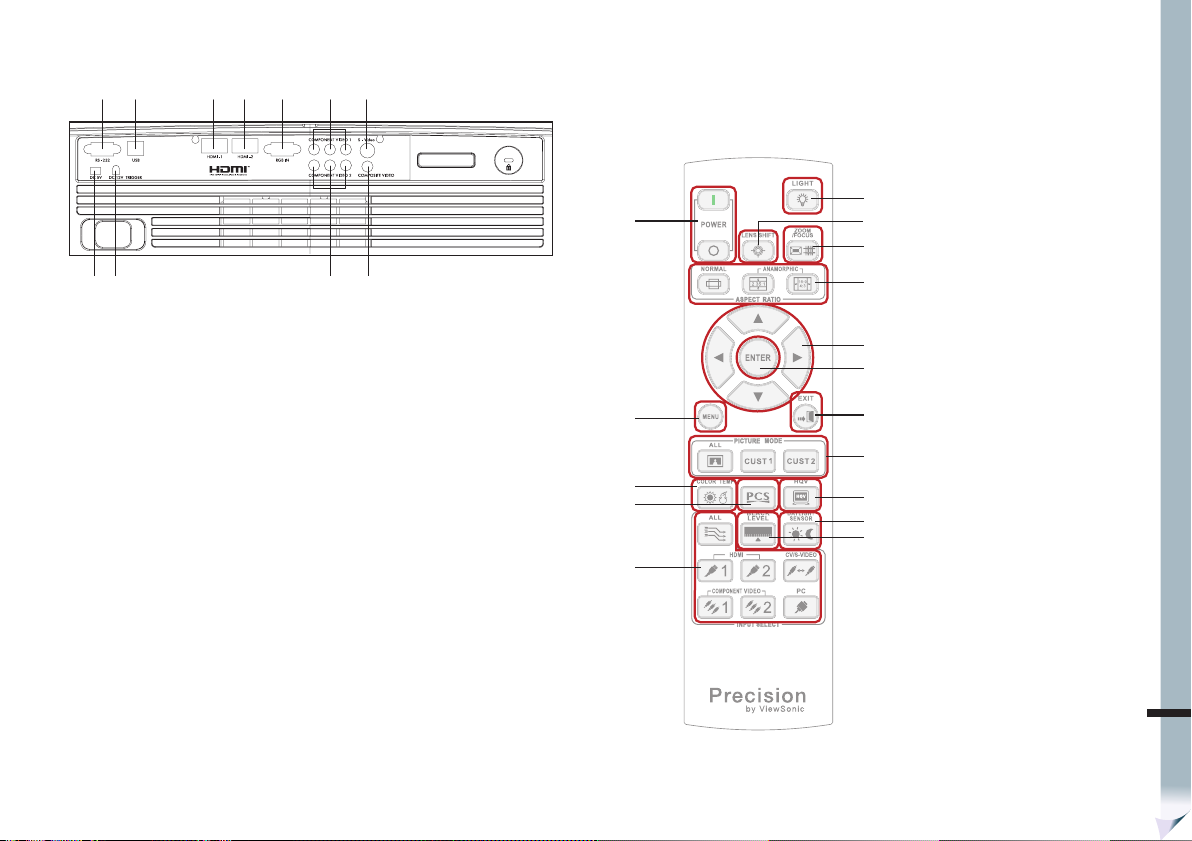
Introduktion
Anslutningsportar
(1) (2) (3) (4) (5) (6) (7)
(8) (9) (10) (11)
1. RS232-terminal
Då projektorn manövreras via en dator ansluts detta uttag till den kontrollerande datorns
RS232C-port.
2. USB terminal (för underhållsfunktioner)
Detta uttag är reserverat för maskinvaruuppdateringar.
3. HDMI-1-terminal
Gränssnitt för digitalvideo.
4. HDMI-2-terminal
Gränssnitt för digitalvideo.
5. Terminal för RGB-insignal
Anslut insignal (analog) från dator till detta uttag.
6. KOMPONENTVIDEO 1-terminaler
Analogt/digitalt bildgränssnitt som överförs via tre separata signaler: Y, Cb/Pb och Cr/Pr.
7. S-VIDEO-terminal
Anslut s-videosignal från bildutrustning till detta uttag.
8. DC-terminal, 5V
9. DC TRIGGER-terminal, 12V
10. KOMPONENTVIDEO 2-terminaler
Analogt/digitalt bildgränssnitt som överförs via tre separata signaler: Y, Cb/Pb och Cr/Pr.
11. KOMPOSITVIDEO-terminal
Anslut kompositvideosignal från bildutrustning till detta uttag.
Fjärrkontroll
)2*
)3*
)4*
)5*
)6*
)7*
)8*
)9*
):*
)21*
)22*
)23*
)24*
)25*
)26*
)27*
1. POWER
På: Diskret startknapp.
Av: Diskret avstängningsknapp.
2. MENU
Öppnar och stänger skärmmenyn.
3. COLOR TEMP
Val av färginställningar. Bläddra
genom fabriksinställningar
och användardefinierade
färgtemperaturer.
SWD
3
Page 8
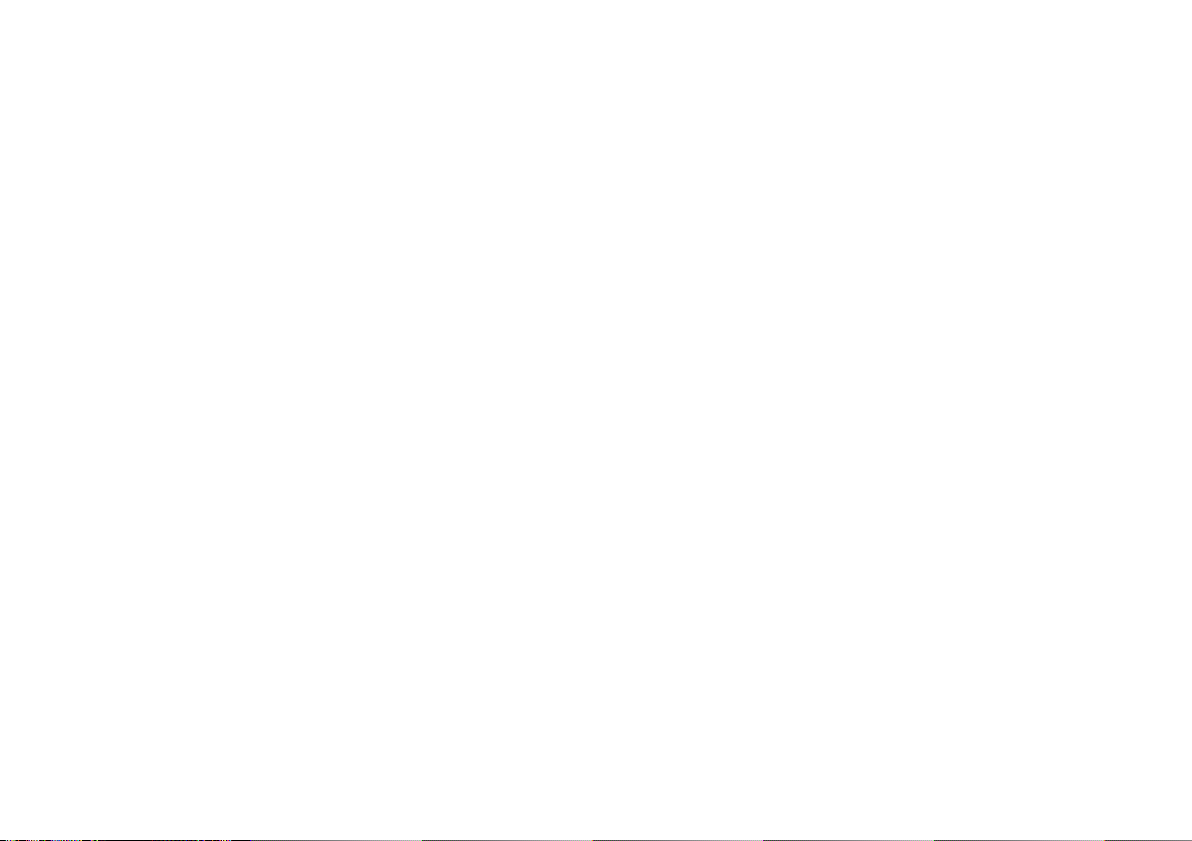
4. PCS
Val av PCS-läge.PCS På: Använd ViewSonics standardinställningar för PCS.
ANV.DEF. : Använd användardefinierade PCS-inställningar.
PCS Av: Stäng av alla PCS-inställningar.
5. INPUT SELECT
Alla: Bläddra genom signalkällorna HDMI 1/2, Komponentvideo 1/2, Komposit, S-Video och
PC.
HDMI 1: Knapp för direkt åtkomst till signalkällan HDMI 1.
HDMI 2: Knapp för direkt åtkomst till signalkällan HDMI 2.
Component Video 1: Knapp för direkt åtkomst till signalkällan Komponentvideo 1.
Component Video 2: Knapp för direkt åtkomst till signalkällan Komponentvideo 2.
Val av kompositvideo och S-Video. Bläddra genom kompositvideo- och S-Videokällor.
Dator: Knapp för direkt åtkomst till signalkällan PC (dator).
6. LIGHT
Aktivera knappljuset Knappsatsen tänds även när en annan knapp på fjärrkontrollen trycks
ned.
7. LENS SHIFT
Motordriven förflyttning av linsens läge i höjdled och sidled för att flytta visningsbilden utan att
fysiskt flytta på apparaten.
8. ZOOM/FOCUS
Motordriven zoom och fokusjustering.
9. ASPECT RATIO
Val av skärmbildens sidproportioner.
Normal: Bläddra genom bildformaten Standard, Helskärm, Beskär och Flexvy.
Anamorfisk 1: Använd i kombination med konversionslins från 16:9 till 2:35:1.
Anamorfisk 2: Använd i kombination med konversionslins från 16:9 till 2,35:1.
OBS! Funktionen kräver att en anamorfisk lins som säljs som tillval används. Ingen sådan
tillvalslins tillhandahålls av ViewSonic. För mer information om var du kan köpa en
anamorfisk 2.35:1 lins, besökwww.viewsonic.com
10. FYRA RIKTNINGSKNAPPAR
Använd de fyra riktningsknapparna för att välja objekt och för att ändra inställbara alterna-
tiv.
11. ENTER
Används för att bekräfta valda menyobjekt.
12. EXIT
Används för att stänga skärmmenyn eller avbryta det aktuella menyvalet.
13. PICTURE MODE
Val av bildlägen, för att enkelt kunna komma åt ViewSonics förinställningar och an-
vändaranpassade inställningar.
Alla: Bläddra genom lägena Normal, Livlig, Biograf och Professionell.
Anpassad 1: Använd anpassad inställning 1.
Anpassad 2: Använd anpassad inställning 2.
14. HQV
Aktivera HQV.
På: Använd ViewSonics standardinställningar för HQV.
Av: Stäng av alla HQV-inställningar.
OBS! Användardefinierade HQV-inställningar går bara att komma åt via skärmmenyn.
15. DAYLIGHT SENSOR
Aktivera dagsljussensorn.
Auto: Dagsljusläge baserat på vad ljussensorn känner av.
Manuell: Manuell inställning av dagsljusläge.
Av: Stäng av funktionen dagsljusläge.
16. BLACK LEVEL
Ange ljusstyrkevärdet vid bildens mörkaste synliga punkt.
4
Page 9
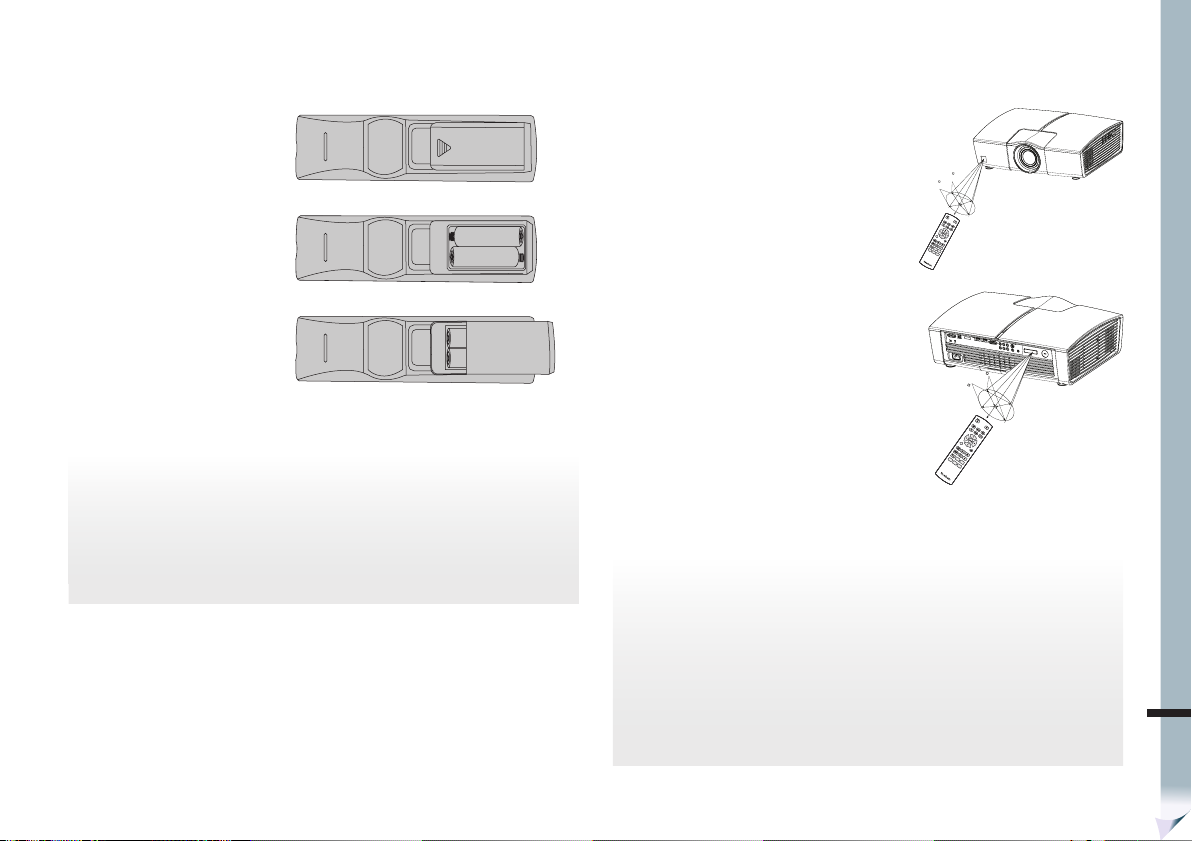
Installation
Installation av batterier
1. Öppna batteriluckan i riktningen som visas.
2. Installera batterierna så som diagrammet på insidan av luckan visar.
3. Sätt tillbaka batteriluckan i rätt position.
« ANMÄRKNING »
Förvara batterierna utom räckhåll för barn. Att svälja ett batteri kan medföra livsfara.
•
Ta ur batterierna ur fjärrkontrollen om den inte används under en längre tid.
•
Släng inte använda batterier med hushållssoporna. Släng batterierna i enlighet med de
•
lokala föreskrifterna.
Fara för explosion föreligger om batterierna ej byts ut korrekt. Ersätt samtliga batterier med
•
nya.
Använda fjärrkontrollen
Peka fjärrkontrollen mot den infraröda fjärrsensorn och tryck på en knapp.
•
Manövrera projektorn framifrån
20
20
7m
P
I
C
L
T
I
U
G
M
R
H
O
E
T
D
E
C
O
L
O
T
E
R
M
L
P
E
N
S
S
H
A
I
F
S
T
P
E
R
C
A
T
T
Z
I
O
O
/
O
F
M
O
C
U
S
K
V
E
/
H
Y
S
T
O
N
E
M
E
N
U
V
I
E
C
W
O
L
E
O
X
R
I
T
D
A
Y
L
S
I
E
G
N
H
S
T
O
B
R
L
A
L
C
E
K
V
O
E
L
V
E
S
R
C
A
N
H
Q
V
I
N
P
U
T
F
R
E
E
Z
E
H
D
M
I
S
V
I
C
D
O
E
M
O
P
O
N
V
E
I
N
D
C
T
E
O
O
M
P
O
S
V
I
T
I
D
E
E
O
P
C
•
Manövrera projektorn bakifrån
20
7m
20
P
ICTU
MOD
RE
E
L
IG
HT
CO
LENS
LO
T
EM
R
S
P
HIFT
ASP
Z
R
OO
EC
/F
A
OCU
TIO
M
T
S
K
V
E
/H
Y
S
T
O
N
E
ME
N
U
V
IEW
CO
LO
R
EX
DA
IT
YL
SE
BL
IG
NSO
ACK
HT
LE
VE
R
L
O
VE
SCA
R
HQV
N
I
NPUT
FRE
EZE
HD
S-
MI
VIDE
O
C
O
M
C
P
O
O
VID
M
N
E
P
N
O
VID
EO
T
S
I
T
E
EO
PC
« ANMÄRKNING »
•
Rikta ej ljuspekaren direkt mot människors ögon (särskilt inte på små barn.) Det föreligger
risk för ögonskador.
•
Fjärrkontrollen kan få funktionssvårigheter vid solsken eller då andra starka ljus, så som
fluorescerande lampor, som lyser mot fjärrsensorn.
•
Manövrera fjärrkontrollen från en plats där fjärrsensorn är synlig
•
Se till att ej tappa den eller skaka den häftigt.
•
Förvara fjärrkontrollen avskilt från platser med höga temperaturer och luftfuktighet.
•
Blöt ej ner fjärrkontrollen med vatten och placera ej blöta föremål på den.
•
Montera ej isär fjärrkontrollen
SWD
5
Page 10
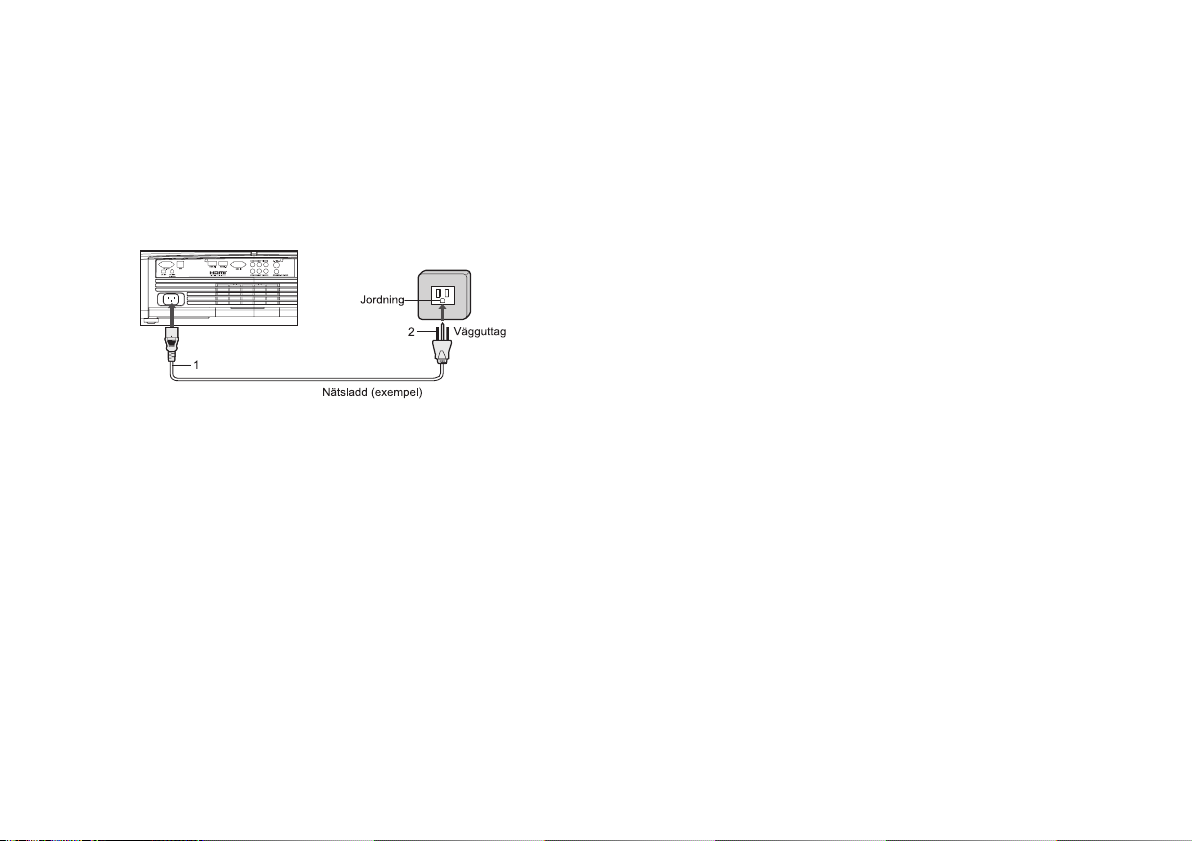
Kapitel 2: Installation
Anslutning till strömkälla
1. Ta bort projektorns linsskydd.
2. Sätt i den medföljande nätsladdens kontakt i uttaget för nätström på projektorn.
3. Anslut därefter nätsladdens andra ände till ett vägguttag.
Nätsladdarna för användning i USA och Europa ingår med denna projektor. Använd den
•
som lämpar sig för ditt land.
Denna projektor är utrustad med en jordad stickkontakt med tre stift. Ta ej bort det jordande
•
stiftet ur stickkontakten. Om kontakten inte passar i ditt vägguttag, kontakta en elektriker för
att byta ut vägguttaget.
Den medföljande nätsladden för USA är graderad till 120 V. Anslut aldrig denna sladd till
•
ett vägguttag eller annan strömkälla med andra volt- eller frekvenstal än de avsedda. Om
du använder en strömkälla med andra volttal än de avsedda skall du använda en där för
lämplig, separat nätsladd.
Använd 100-240 V, växleström, 50/60 Hz för att förhindra brand eller elchocker.
•
Placera ej föremål på nätsladden och placera ej projektorn nära värmekällor, för att förhin-
•
dra skador på sladden. Om nätsladden skulle skadas ska du kontakta din återförsäljare för
att få en ny eftersom det annars kan uppstå brand eller ge elstötar.
Gör inga förändringar eller anpassningar av nätsladden. Om nätsladden ändras eller
•
anpassas kan detta orsaka brand eller elstötar.
Var försiktig:
•
Anslut nätsladden ordentligt. Då sladden kopplas ur: Håll och dra i kontakten, ej i sladden.
•
Dra aldrig ur eller sätt i nätsladden med våta händer. Detta kan orsaka elchock.
Konfiguration av ljud- och bildanslutningar
ViewSonic Pro8100 erbjuder en fullständig uppsättning anslutningsmöjligheter för videosignaler,
från högteknologisk HDMI till grundläggande kompositvideo.
Användaren har möjlighet att välja mellan en stor mängd anslutningar och inställningar för ljud
och bild.
Dock beror den bästa installationskombinationen på användarens utrustning och vilka användningsområden som föredras.
Sök professionell hjälp för råd om hur bästa installation uppnås. Prioriteringssekvensen för videoinsignaler anges nedan:
HDMI• Component Video• S-video• Composite Video•
Illustrationen nedan visar några av de rekommenderade konfigurationsmöjligheterna.
6
Page 11
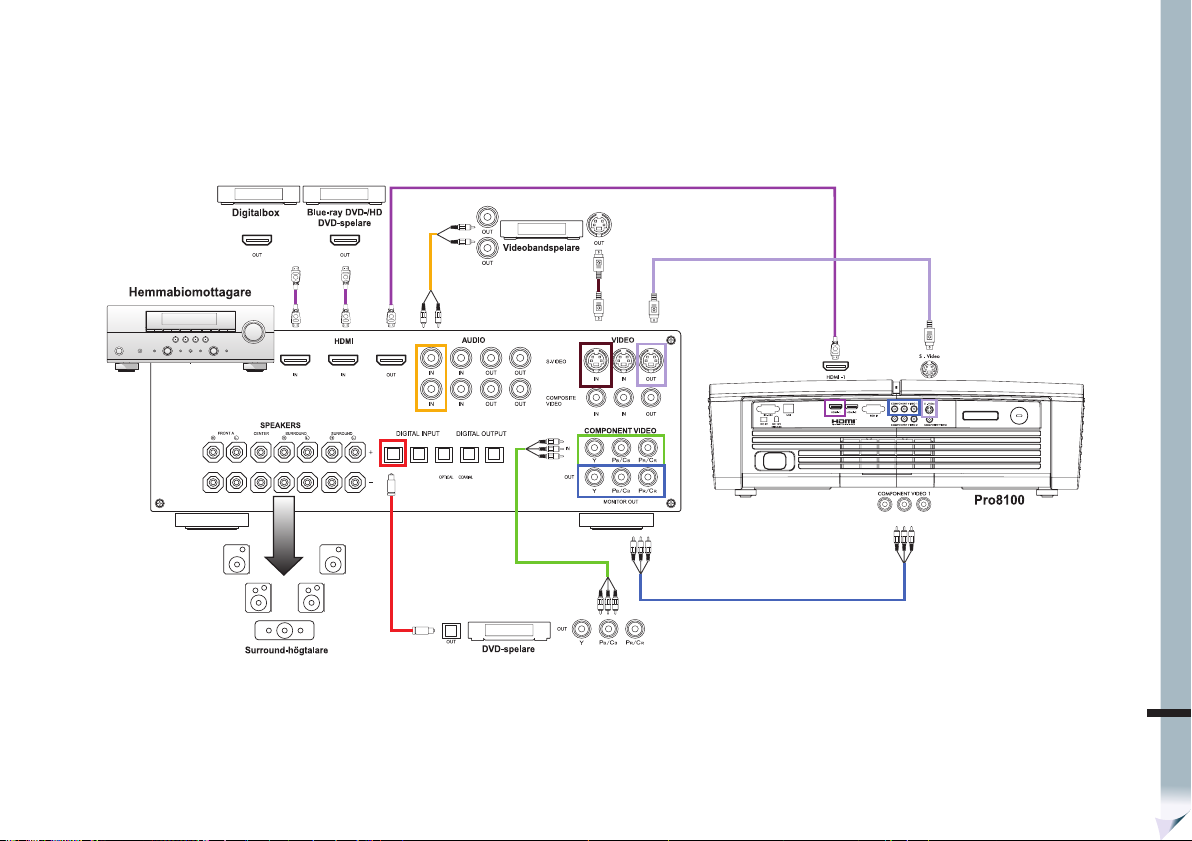
A. Använda ett hemmabiosystem som sammankopplare (hubb)
Den här installationen rekommenderas om ett sofistikerat hemmabiosystem finns tillgängligt.
Denna installation erbjuder användaren stor bekvämlighet då inställningarna för både ljud och bild kan ändras utan manuell anpassning.
Fördelar: Eliminerar behovet av anpassning för ljud- och bildkälla mellan projektorn och ljudförstärkare. Ökar antalet anslutna enheter. Minskar antalet kablar till projektorn.
Nackdelar: Dyrt
Installation
Obs: Den hemmabiomottagare som avbildas är utrustad med uttag för HDMI, komponentvideo, S-Video och kompositvideo. Alla hemmabiomottagare har ej en fullständig uppsättning av videouttag.
SWD
7
Page 12
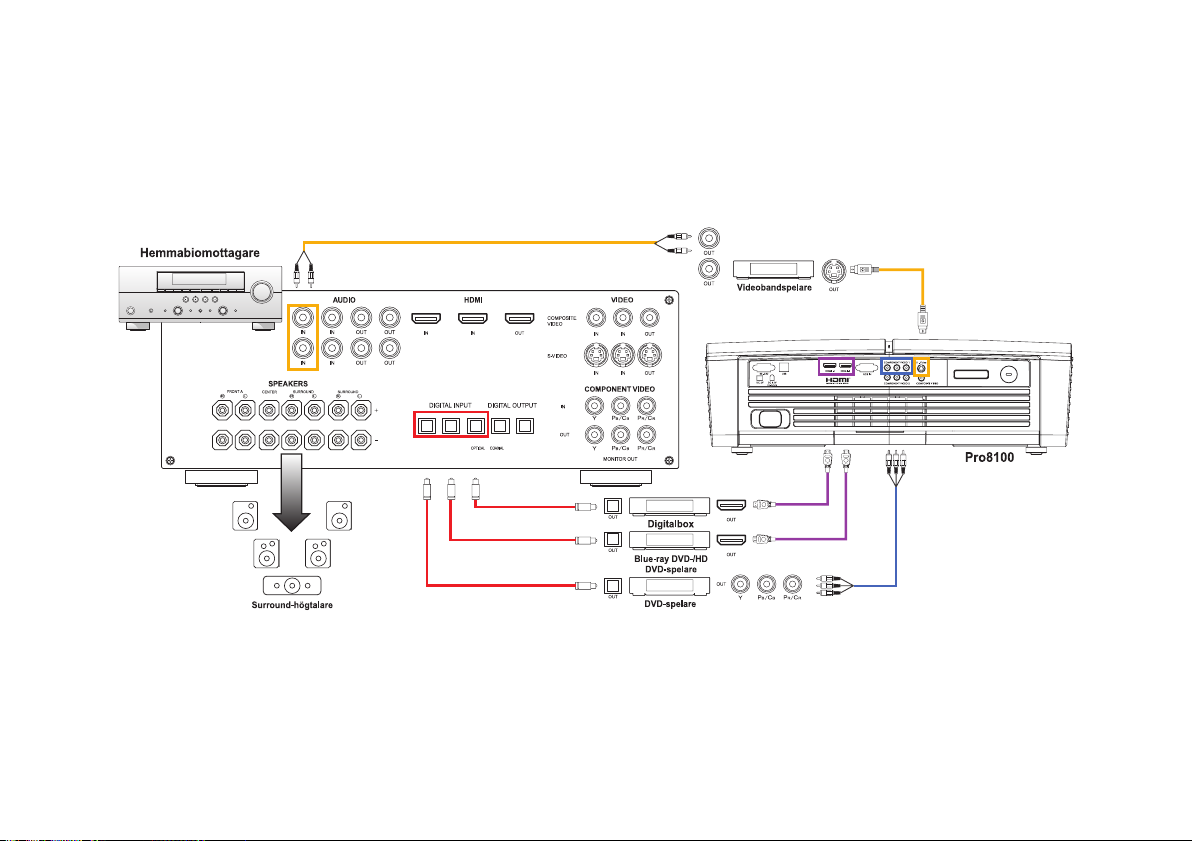
B. Använda projektorn som sammankopplare (hubb)
Den här installationen rekommenderas för enkla och medelavancerade hemmabiosystem.
Då insignalkällan ändras måste både projektorns och hemmabiomottagarens fjärrkontroller aktiveras.
Kontrollerna för projektorn och hemmabiosystemet kan centraliseras via ett separat kontrollsystem för hemelektronik (projektorn ansluts då via RS232).
Sök professionell hjälp för råd om vilket kontrollsystem för hemelektronik som är bäst lämpat.
Fördelar: Lågbudget
Nackdelar: Ljud- och bildkällorna måste anpassas manuellt mellan projektorn och ljudförstärkaren. Flertalet ledningskablar måste anslutas till projektorn.
C. Ansluta kabel- eller satellit-TV
Det finns ingen inbyggd TV-mottagare i ViewSonic Pro8100.
Den hanterar endast direkt bildsignal (HDMI, komponentvideo, S-video eller kompositvideo) via kabel-, satellit- eller digital-TV-box.
Använd enligt den rekommenderade prioriteringsordningen för insignaler.
Använd endast HDMI- eller komponentvideoanslutning om kabel- eller satellitmottagningen erbjuder HDTV-signal (kontrollera med din TV-leverantör).
8
Page 13
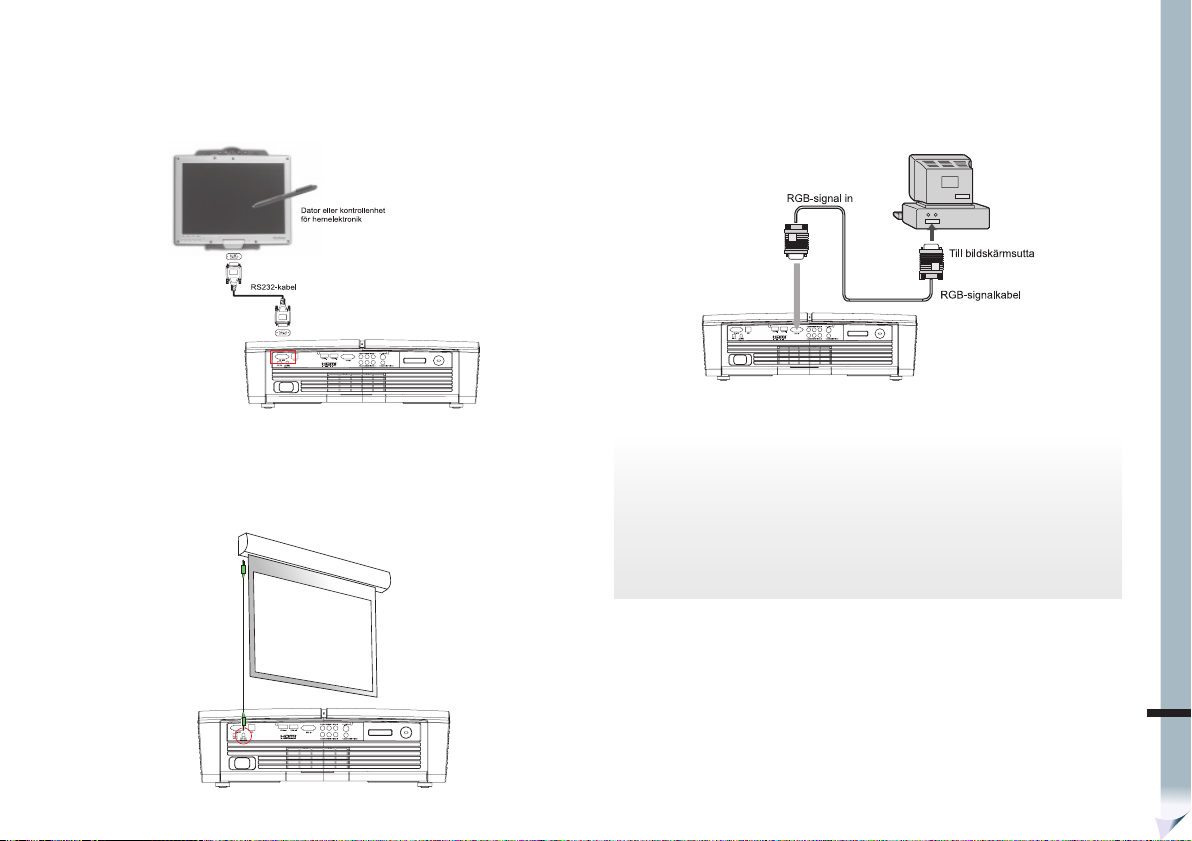
D. RS232-anslutning
Illustrationen nedan visar anslutningen till en kontrollenhet för hemelektronik. Kommandokoder och
installationsprotokoll för ViewSonic Pro8100:s RS232-anslutning finns listade i bilagan, Appendix.
Installation
F. Insignal via dator
ViewSonic Pro8100 kan hantera analog bildsignal från en dator via uttaget RGB IN (se illustrationen nedan).
E. Automatisk aktivering av duk/ridå, 12 V
ViewSonic Pro8100 erbjuder en aktiveringspuls på 12V då utrustningen sätts på respektive stängs
av. Denna 12V-puls kan användas för att manövrera en motordriven ridå framför hemmabiosystemets duk eller en nedsänkbar projektionsduk.
« ANMÄRKNING »
När kablar ansluts bör nätsladdarna för både projektorn och den externa utrustningen vara
•
utdragna ur vägguttagen.
Figuren ovan visar en exempelanslutning. Detta betyder inte att alla dessa enheter kan eller
•
måste vara anslutna samtidigt.
Kablarna som följer med projektorn kan skilja sig från dem i illustrationen ovan. De kablar
•
som ingår baseras på den faktiska, levererade beställningen.
SWD
9
Page 14
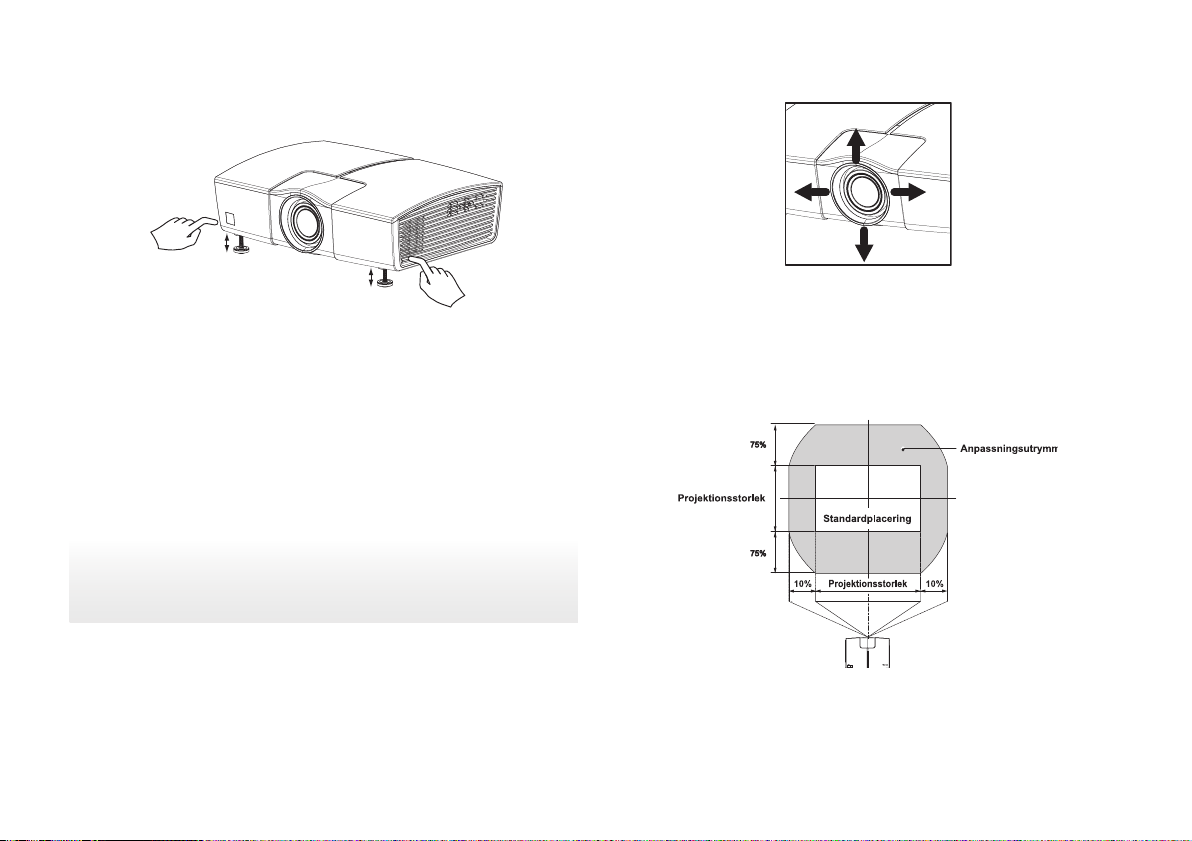
Justera den projicerade bilden
Justera projektorns höjd
Projektorn är utrustad med två fötter med vilken man kan justera bildens höjd.
För att höja bilden:
1. Tryck på knappen för höjning.
2. Höj bilden till önskad nivå. Släpp därefter knappen för att låsa inställningsfoten i rätt läge.
För att sänka bilden:
1. Tryck på knappen för höjning.
2. Sänk bilden. Släpp därefter knappen för att låsa inställningsfoten i rätt läge.
« ANMÄRKNING »
För att undvika att skada projektorn bör höjdjusteringsfötterna kontrolleras så att de är helt
•
indragna innan projektorn placeras i sin förpackning
Justera projektionslinsens position
1. Tryck på knappen “Lens Shift”
2. Använd de fyra riktningsknapparna för att justera linspositionen.
Det anpassningsbara projektionsutrymmet
10
Page 15
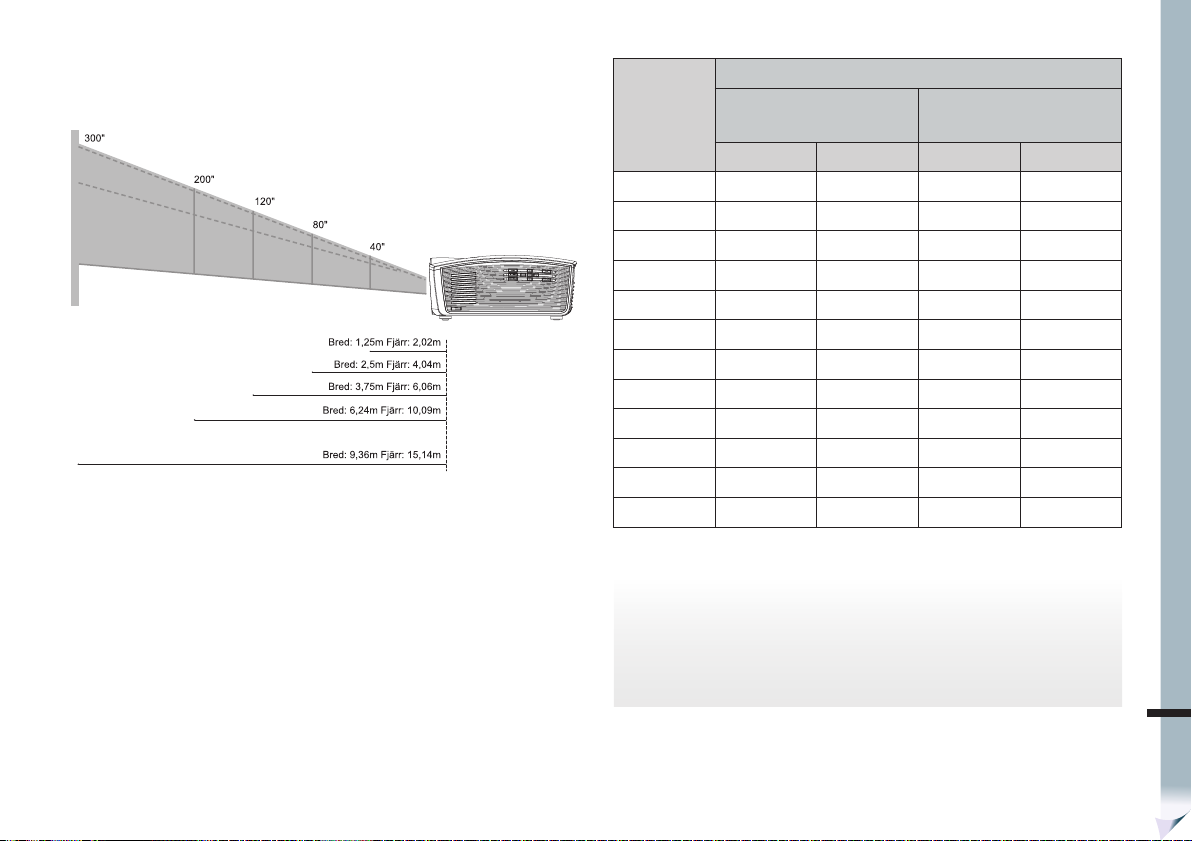
Installation
Justera storleken på den projicerade bilden
Ta hjälp av bilden och tabellen nedan för att avgöra dukstorlek och projektionsavstånd.
Val av projektionsduk
ViewSonic Pro8100 har förinställda bildlägen som har kalibrerats baserat på en platt, vit projektionsduk med jämn reflektion (no-gain). För att bäst utnyttja de förinställda lägena rekommenderas
att en professionell platt, vit projektionsduk med jämn reflektion (no-gain) används. De projektionsdukar som används på de flesta kontor har ojämn reflektion (gain).
De material som används i dukar med ojämn ljusreflektion kommer att försämra visningsvinkeln
och skapa s.k. “hot-spot” symptom.
Svärtan och kontrastegenskaperna kan också förändras av en duk med ojämn reflektion eftersom
en sådan duk även förstärker mörka partiers ljusstyrka.
den ändra kontrastegenskaperna och svärtan.
fabriksinställningarna då den här typen av dukar används.
Sök professionell hjälp då projektorns inställningar måste kalibreras manuellt för att anpassas till
en specialduk.
Den s.k. grå högkontrastduken kan också
Bästa visningsläge kan ej uppnås med de förinställda
16 : 9 skärm
Skärmstorlek
(Diagonal)
40 tum 1,25 49,2 2,02 79,5
50 tum 1,56 61,5 2,52 99,4
60 tum 1,87 73,7 3,03 119,2
70 tum 2,19 86,0 3,53 139,1
80 tum 2,50 98,3 4,04 159,0
90 tum 2,81 110,6 4,54 178,8
100 tum 3,12 122,9 5,05 198,7
120 tum 3,75 147,5 6,06 238,5
150 tum 4,68 184,3 7,57 298,1
200 tum 6,24 245,8 10,09 397,4
250 tum 7,80 307,2 12,62 496,8
300 tum 9,36 368,7 15,14 596,2
Bred
Projektionsavstånd
m tum m tum
Fjärr
Projektionsavstånd
« ANMÄRKNING »
Placera projektorn i horisontell position; andra positioner kan förorsaka att värme byggs upp
•
vilket orsakar skada på projektorn.
Se till att inga luftintag eller utblåsventiler är blockerade.
•
Använd inte projektorn i en rökig miljö. Rester av rök kan ansamlas på kritiska delar.
•
SWD
11
Page 16
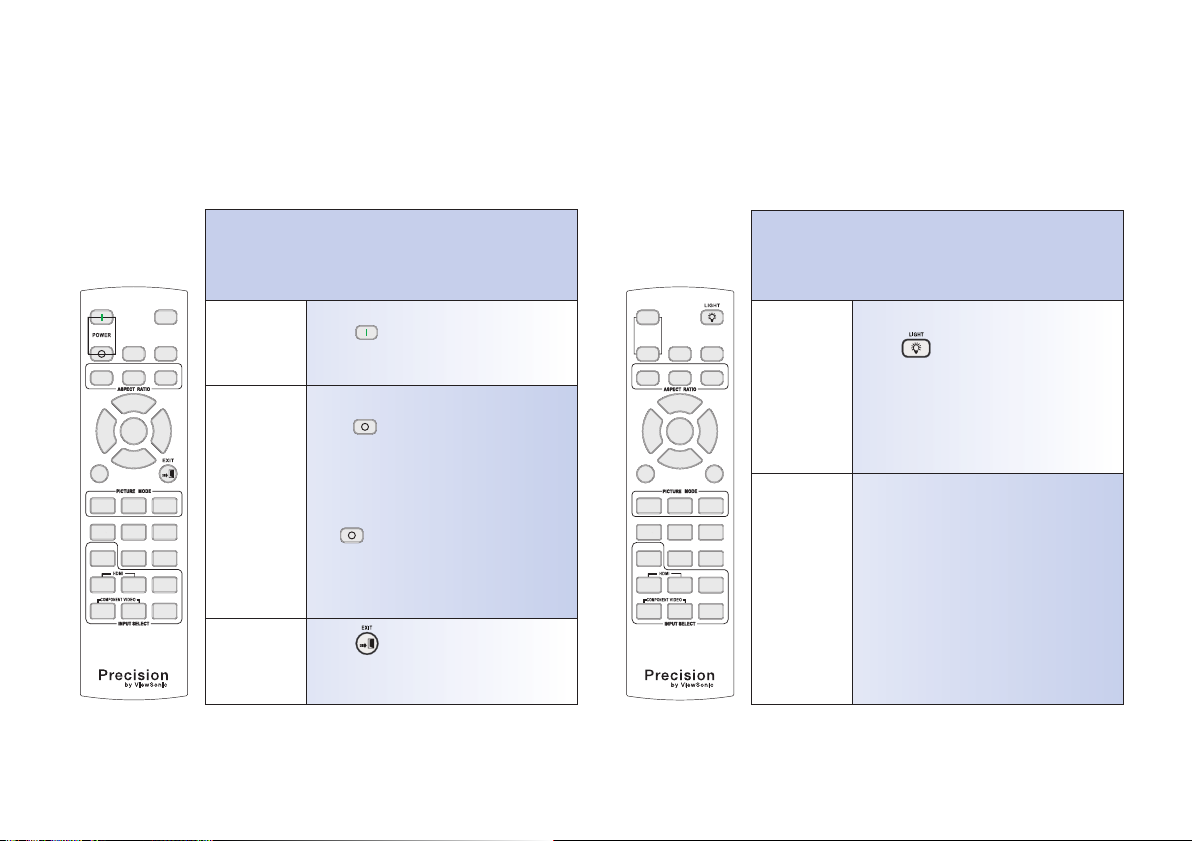
Kapitel 3: Direktåtkomst via fjärrkontrollen
Stäng
PStrömbrytarknapp som används för att starta eller stänga av
projektorn.
Stäng projektorn
Stäng av
projektorn
Avbryta
avstängningen
Tryck på
ovansidan för att starta projektorn.
Tryck på på fjärrkontrollen/panelen på
ovansidan. En bekräftelseskärm visas med följande
text:
” Tryck på strömbrytaren igen för att stänga av.”
När bekräftelsemeddelandet visas trycker du en gång
till på på fjärrkontrollen om du vill stänga av.
När lampans nedkylningscykel har slutförts går
enheten in i vänteläge.
Tryck på
bekräftelsemeddelandet visas om du vill avbryta
avstängningsprocessen.
på fjärrkontrollen/panelen på
på fjärrkontrollen när
Ljus
Används för att tända bakgrundsbelysningen på fjärrkontrollens
knappsats.
Tryck på på fjärrkontrollen för att tända
Tända ljuset,
inget kommando
Tända ljuset,
inklusive
kommando
bakgrundsbelysningen för fjärrkontrollens
knappsats. Bakgrundsbelysningen stängs av
automatiskt efter 10 sekunder om ingen annan
knapp trycks ned.
Tryck på valfri knapp på fjärrkontrollen så
tänds knappsatsens bakgrundsbelysning och
kommandot som tillhör knappen utförs på samma
gång.
Bakgrundsbelysningen stängs av automatiskt efter
10 sekunder om ingen annan knapp trycks ned.
12
Page 17
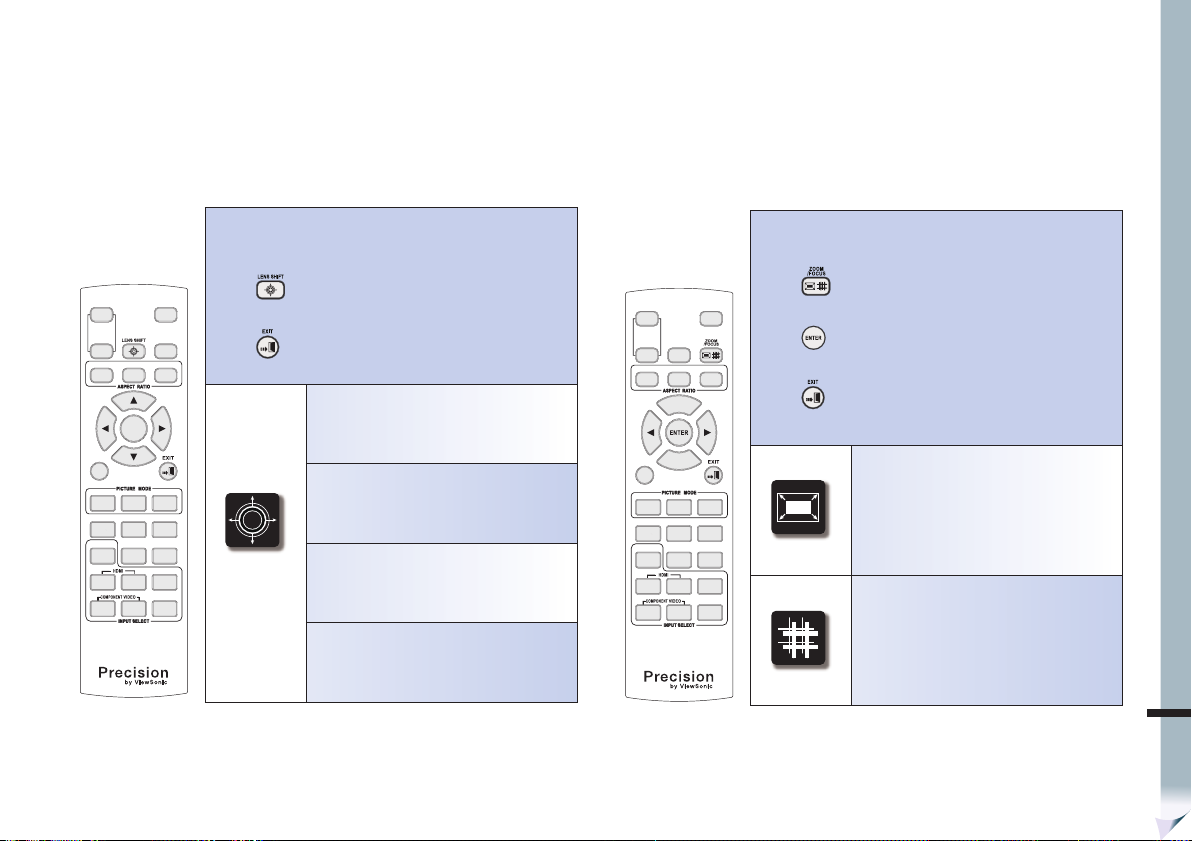
Fjärrkontroll, direktåtkomst
Linsförflyttning
Motordriven förflyttning av linsens läge i höjdled och sidled för att
flytta visningsbilden utan att fysiskt flytta på apparaten.
Tryck på på fjärrkontrollen för att kalla fram funktionen för
linsförflyttning.
Tryck på på fjärrkontrollen för att stänga funktionen.
Tryck på ▲ på fjärrkontrollen/panelen på
ovansidan för att flytta visningsbilden uppåt.
Tryck på ▼ på fjärrkontrollen/panelen på
ovansidan för att flytta visningsbilden nedåt.
Tryck på ► på fjärrkontrollen/panelen på
ovansidan för att flytta visningsbilden åt höger.
Tryck på ◄ på fjärrkontrollen/panelen på
ovansidan för att flytta visningsbilden åt vänster.
Zoom och fokus
Motordriven zoom och fokusjustering.
Tryck på
för justering av zoom och fokus.
Tryck på på fjärrkontrollen för att bekräfta det alternativ du
väljer.
Tryck på på fjärrkontrollen för att stänga funktionen.
på fjärrkontrollen för att bläddra igenom alternativ
Optisk förstoring/förminskning av bilden.
Tryck på ► på fjärrkontrollen/panelen på ovansidan
för att zooma in i bilden.
Tryck på ◄ på fjärrkontrollen/panelen på ovansidan
för att zooma ut ur bilden.
Optisk justering av bildens klarhet och skärpa.Tryck på
►
och ◄ på fjärrkontrollen/panelen på ovansidan för
att justera fokus.
SWD
13
Page 18
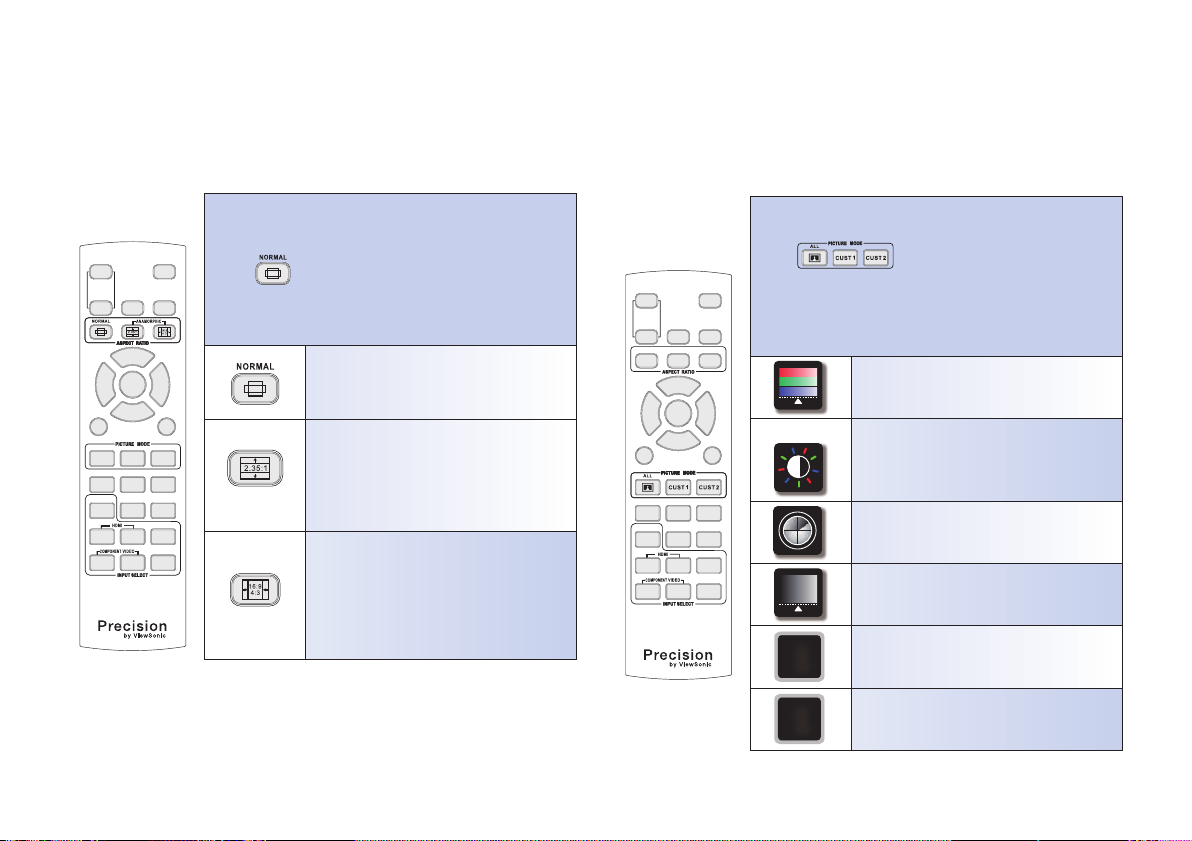
Bildformat
Val av skärmbildens sidproportioner.
Tryck på
tillgängliga bildformat.
OBS! Funktionen kräver att en anamorfisk lins som säljs som tillval
används. Ingen sådan tillvalslins tillhandahålls av ViewSonic. För mer
information om var du kan köpa en anamorfisk 2,35:1 lins, besök
www.viewsonic.com
på fjärrkontrollen för att bläddra igenom
Normal: Bläddra igenom standardlägen för
bildformat.
Anamorfisk 1: Använd i kombination med
konversionslins från 16:9 till 2,35:1. Omforma
filminnehåll i 2,35:1-format från 16:9 letterbox till
2,35:1 fullskärmsutmatning.
Anamorfisk 2: Använd i kombination med
konversionslins från 16:9 till 2,35:1. Omforma
filminnehåll i 4:3 eller 16:9-format från
16:9-format till 2,35:1-format.
Bildlägen
Val av bildlägen, för att enkelt kunna komma åt ViewSonics förinställningar
och användaranpassade inställningar.
Tryck på
tillgängliga bildlägen.
Alla: Bläddra genom lägena Normal, Livlig, Biograf och Professionell.
ANP. 1: Använd anpassad inställning 1.
ANP. 2: Använd anpassad inställning 2.
9
1
2
på fjärrkontrollen för att bläddra igenom
Normal: Bilden visas i sin ursprungliga form.
Alla specialfunktioner för bildförbättring är
avstängda.
Livlig: Hög kontrastnivå, livligare färger och
förstärkt detaljnivå.
Var aktsam: Långa perioder av tittande kan trötta
ut ögonen.
Biograf: Utformad för att förbättra visning av
hudnyanser och ge en biografliknande effekt.
Professionell: Utformad för hög exakthet vad
gäller gråskala och färgprestanda.
Anp. 1: Använd anpassade inställningar 1.
Anp. 2: Använd anpassade inställningar 2.
14
Page 19

Fjärrkontroll, direktåtkomst
Färgtemperatur
Val av färginställningar.
Tryck på
för färgtemperatur.
på fjärrkontrollen för att bläddra igenom alternativ
14,000K: Djupblå färgton på himlen.
11,000K: Ljusblå färgton på himlen.
8,500K: Balanserad färgton.
6,500K: Dagsljusfärg, aningen röd nyans.
5,000K: Skymningslik färgton.
Anv.def.: Använd användaranpassade
inställningar för färgtemperatur
PCS (PRECISIONFÄRGSYST)
PCS är en serie avancerade funktioner för färginställning
som korrigering av hudton, förstärkning av konturer,
gamma-korrigering och 3D-färghantering. Förinställda eller
användaranpassade inställningar kan väljas i skärmmenyn,
avsnittet PCS-inställningar (sid 33).
Tryck på
PCS-funktionen.
på fjärrkontrollen för att slå på eller stänga av
PCS PÅ.
(Färg)
USER
Anpassade PCS-inställningar.
PCS AV.
(Svartvitt)
SWD
15
Page 20

HQV
HQV (Hollywood Quality Video) består av bildförbättringsfunktioner
som avancerad rörelse, adaptiv brusreducering, avancerad
filmlägesavkänning och avancerad detaljförbättring.
Användaranpassade HQV-inställningar kan definieras i avsnittet
Avancerad användning (sid 26).
Tryck på på fjärrkontrollen för att slå på eller stänga av
HQV-funktionen.
HQV
HQV PÅ.
Svart Nans
Svart nyans anger ljusstyrkevärdet vid bildens mörkaste synliga
punkt. En högre inställning för svart nyans avlägsnar färgbrus vid
mörkare gråskaletoner och ökar kontrastnivån. Om värdet för
svart nyans ställs alltför högt blir dock mörkare bilder svårare att
urskilja.
Tryck på
tillgängliga värden för svart nyans.
på fjärrkontrollen för att bläddra igenom
Normal: Standardinställning för svart nyans i
N
L
tevesystemet NTSC. Innehåll under standardvärdet
för svart nyans syns ej med denna inställning.
Låg: En viss mängd färgbrus reduceras i mörkare
gråskaletoner.
16
(Grön)
HQV
(Röd)
HQV AV.
M
H
B
Medel: Det mesta av färgbruset reduceras i
mörkare gråskaletoner.
Hög: Allt färgbrus reduceras i mörkare
gråskaletoner.
Svartare svart: Värdet för svart nyans definieras
som 0 IRE.
Bildens detaljer som är svartare än standardvärdet
för svart nyans är synliga, vilket ger ljusare
bilder. Försäkra dig om att svartnyansfiltret på
signalkällan (t.ex. en dvd-spelare) är avstängt.
Page 21

Fjärrkontroll, direktåtkomst
Dagsljussensor
Aktivera dagsljussensorn för att automatiskt justera bästa
visningsinställningar utifrån omgivningens ljusförhållanden.
Tryck på
dagsljussensorn.
på fjärrkontrollen för att slå på eller stänga av
Dagsljussensor AUTO: Automatisk justering
för bästa visningsinställning baserat på
ljusförhållandena i rummet.
Manuell: Använd anpassad inställning i
användarminnet.
Dagsljussensor AV: Alla inställningar bevaras som
de är.
Val av signalkälla in
Välj anslutna signalkällor.
Tryck en gång på på fjärrkontrollen för att visa källstatus,
tryck två eller flera gånger för att bläddra igenom tillgängliga
ingående signalkällor.
HDMI: High Definition Multimedia Interface.
Kombinerat gränssnitt (flera olika signaler) med
rörliga bilder och ljud i digitalt format. Stöder upp
till 1080p. Ger konstanta videoprestanda och är
mindre beroende av kabelkvalitet vid överföring
korta distanser.
Komponentvideo: Analogt/digitalt videogränssnitt
som överför via tre separata signaler: Y, Cb/Pb,
Cr/Pr. Stöder upp till 1080p. Videoprestanda beror
i mycket hög grad på kabelns kvalitet vid överföring
av analogt format.
Kompositvideo: Alla videosignaler kombineras i
en enda signalledning. Ger lägre videokvalitet än
andra överföringsgränssnitt.
S-Video: Separat video. Videosignalerna överförs
via två ledningar: Y (luminans) och C (krominans).
Ger ett snäpp högre kvalitet än kompositvideo.
PC: Persondator. Analog VGA-signal från dator
via 15-polig kontakt av typen D-sub.
SWD
17
Page 22

Knappar för direktinmatning
Direktval av signalkälla in utan att behöva bläddra igenom hela
listan av signalkällor.
Tryck en gång på fjärrkontrollen för att visa källans status, tryck två
gånger för direkt åtkomst till signalkällan.
HDMI 1: Knapp för direkt åtkomst till signalkällan
HDMI 1.
HDMI 2: Knapp för direkt åtkomst till signalkällan
HDMI 2.
Component Video 1: Knapp för direkt åtkomst till
signalkällan Komponentvideo 1.
Component Video 2: Knapp för direkt åtkomst till
signalkällan Komponentvideo 2.
Val av kompositvideo och S-Video. Bläddra genom
kompositvideo- och S-Videokällor.
PC: Knapp för direkt åtkomst till signalkällan PC.
18
Page 23

Fjärrkontroll, direktåtkomst
SWD
19
Page 24

Kapitel 4: AVANCERAD ANVÄNDNING (Skärmmeny)
1. Huvudmeny
Tryck på för att gå in i huvudmenyn (Fig. 1-2).
H1
H2
C1
C2
A1
S1
P1
Statusindikator för insignalkälla:
Fig. 1-1.
Navigeringsknappar för
skärmmenyn
Fig. 1-2
Huvudmeny
11
1600 x 1200 60Hz
COMPONENT
COMPONENT
VIDEO 1
VIDEO 1
1080i
COMPOSITE
COMPOSITE
VIDEO
VIDEO
NTSC
S-VIDEOS-VIDEO
NTSC
PCPC
1280 x 1024 60Hz
Insignalkällans typ av innehåll:
HD1080i
Tryck på ▼ eller för att gå till nästa
insignalkälla.
▲
för att gå till föregående
Tryck på
insignalkälla. Tryck på
av insignalkälla.
för att bekräfta val
H1 och H2: HDMI-signalkälla 1 och 2.
C1 och C2: Komponentvideosignalkälla 1
och 2.
A1: Kompositvideosignalkälla.
S1: S-videosignalkälla.
P1: PC VGA-signalkälla.
Här visas formatet för signalkällans
innehåll, t.ex. HD 1080p, HD 1080i, HD
720p, 480p, 480i, NTSC, PAL eller PCupplösningar.
2. Menyn “Inställn.”
Från huvudmenyn, tryck ► för att gå in i menyn “Inställn.” (Fig. 2).
Använd
Tryck på för att bekräfta val i undermenyn.
Tryck på
och ▼ för att navigera mellan menyalternativen:
◄, ►, ▲
för att återgå till föregående meny. Dubbelklicka på för att gå ur OSD-läget.
Undermenyn för bildjusteringar.
Undermenyn för justering av avancerade
funktioner.
Undermenyn för systemkonfiguration.
Fig. 2
Undermenyn för minnesinställningar.
Menyn “Inställn.”
Undermenyn för PCS-inställningar
20
Page 25

AVANCERAD ANVÄNDNING
2-1. Undermenyn “Bild”
Använd ▲ och ▼ för att navigera bland alternativen i undermenyn “Bild” (Fig.2-1):
Tryck på för att bekräfta val i undermenyn.
Tryck på
för att återgå till föregående meny.
Fig. 2-1.
Undermenyn “Bild”
BASVÄRDEN
FÄRGTEMPER-
ATUR
BILDJUSTERING Alternativ för tidsjustering av datorsignal.
BILDFORMAT Alternativ för skärmegenskaper.
ÖVERLÄSNING
GEOMETRISK
JUSTERING
Alternativ för kontrast, ljusstyrka,
färgmättnad, färgton och skärpa.
Alternativ för färgtemperaturer.
Val för överläsning och manuella
justeringar.
Alternativ för lodrät keystone, vågrät
keystone, Rotations- & Auto-keystone på &
av.
2-1-1 Undermenyn “Basvärden”
Använd ▲ och ▼ för att navigera bland alternativen i undermenyn.
Tryck på
Tryck på
för att bekräfta val i undermenyn.
för att återgå till föregående meny.
Fig. 2-1-1
Undermenyn “Basvärden”
Kontrast: Justera graden av färgkontrast.
►
för att öka återgivningen; tryck på ◄ för att minska
Tryck på
densamma.
Ljusstyrka: Justera ljusstyrkans nivå.
Tryck på
►
för att öka återgivningen; tryck på ◄ för att minska
densamma.
Mättnad: Justera färgernas mättnadsgrad.
► för att öka mättnadsgraden; tryck på ◄ för att
Tryck på
minska densamma.
Färgton: Justera balansen mellan rött och grönt.
► för att öka andelen grönt; tryck på ◄ för att öka
Tryck på
andelen rött.
Skärpa: Finjustera bildens detaljrikedom.
► för att göra bilden skarpare; tryck på ◄ för att
Tryck på
mjuka upp bilden.
SWD
21
Page 26

2-1-2 Undermenyn “Färgtemperatur”
Använd ▲ och ▼ för att navigera bland alternativen i undermenyn.
Tryck på
Tryck på
för att bekräfta val i undermenyn.
för att återgå till föregående meny.
Sval 2 14 000K färgtemperatur.
Sval 1 11 000K färgtemperatur.
2-1-3 Undermenyn “Bildjustering”
Dessa funktioner kan endast användas för insignal via dator.
Använd
Tryck på för att bekräfta val i undermenyn.
Tryck på
och ▼ för att navigera bland alternativen i undermenyn.
▲
för att återgå till föregående meny.
Justera bildens horisontella position.
► för att flytta bilden åt höger; tryck på ◄ för att
Tryck på
flytta bilden åt vänster.
Fig. 2-1-2
Undermenyn “Färgtemperatur”
22
Normal 8 500K färgtemperatur.
Varm 1 6 500K färgtemperatur.
Varm 2 5 000K färgtemperatur.
Användare
Anpassad färgtemperatur (se sidan 37
för detaljer om användardefinierade
färginställningar).
Fig. 2-1-3
Undermenyn “Bildjustering”
Justera bildens vertikala position.
► för att flytta bilden uppåt; tryck på ◄ för att flytta
Tryck på
bilden nedåt.
Justera klockningsfrekvensen.
► för att öka klockningsfrekvensen.; tryck på ◄ för
Tryck på
att minska densamma.
Justera faspassningen.
Tryck på
► för att förskjuta fasen åt höger; tryck på ◄ för att
skjuta fasen åt vänster.
Synkronisera bildpassningen automatiskt.
Tryck på
för att köra autosynkronisering.
Page 27

AVANCERAD ANVÄNDNING
2-1-4 Bildformat
Dessa funktioner kan endast användas för bildinsignaler.
Använd ▲ och ▼
Tryck på för att bekräfta val i undermenyn.
Tryck på för att återgå till föregående meny.
Undermenyn “Bildformat”
OBS! Funktionen kräver att en anamorfisk lins som säljs som tillval används. Ingen sådan tillvalslins
tillhandahålls av ViewSonic. För mer information om var du kan köpa en anamorfisk 2,35:1 lins, besök
www.viewsonic.com
för att navigera bland alternativen i undermenyn.
Standard Iinnehållets originalbildformat
Fullskärm Fullskärm via linjär utsträckning.
Beskuren Fullskärm via beskärning.
Flexvy Fullskärm via icke-linjär utsträckning.
Anamorfisk 1
Fig. 2-1-4
Anamorfisk 2
Anamorfisk 1: Använd i kombination
med konversionslins från 16:9 till 2,35:1.
Omforma filminnehåll i 2,35:1-format
från 16:9 letterbox till 2,35:1
fullskärmsutmatning.
Anamorfisk 2: Använd i kombination
med konversionslins från 16:9 till
2,35:1. Omforma filminnehåll i 4:3
eller 16:9-format från 16:9-format till
2,35:1-format.
2-1-5 Överläsning
Överläsning, “overscan”, kontrollerar hur delar av bilden kan skjutas ut utanför visningsytan.
Använd ▲ och ▼
Tryck på för att bekräfta val i undermenyn.
Tryck på
Undermenyn “Överläsning”
OBS! Maximal överläsningsinställning (overscan) för 1080i och 1080p är 7,5 %.
för att navigera bland alternativen i undermenyn.
för att återgå till föregående meny.
AV Ingen överläsning
2,5% 2,5% överläsning
5,0% 5,0% överläsning
7,5% 7,5% överläsning
10,0% 10,0% överläsning
Fig. 2-1-5
Tryck på ◄ och ► för att navigera bland alternativen för
manuell överläsning.
▲ och ▼ för att bestämma vilka delar som skall
Tryck på
överläsas.
SWD
23
Page 28

2-1-6 Geometrisk justering
Digital korrigering av den geometriska projektionsförvrängning som uppstår p.g.a. felaktigt
placerad projektor. Obs: För bästa bildkvalitet rekommenderas starkt att bildförvrängningar
korrigeras genom att fysiskt korrigera apparatens placering.
Använd
och ▼ för att navigera bland alternativen i undermenyn.
▲
Tryck på för att bekräfta val i undermenyn.
Tryck på
för att återgå till föregående meny.
2-2 Undermenyn “Avanc.”
Avancerade alternativ för förbättringar av bildkvaliteten.
Använd ▲ och ▼
Tryck på för att bekräfta val i undermenyn.
Tryck på
för att navigera bland de avancerade alternativen (Fig. 2-2):
för att återgå till föregående meny.
BILDLÄGE
Alternativen Normal, Klar, Biograf,
Professionell och användardefinierade
bildlägen.
24
Fig. 1-6.
Undermenyn “Geometrisk
justering”
Tryck på ◄ och ► för att ange graden av lodrät keystone.
Tryck på ◄ och ► för att ange graden av vågrät keystone.
Tryck på ◄ och ► för att ange graden av rotation.
Tryck på ◄ och ► för att slå av eller på automatisk lodrät
keystone.
Fig. 2-2.
Undermenyn “Avanc.”
SVÄRTA
HQV - Hollywoodkvalitet
STÖRNING-
SREDUKTION
FÄRGOMFÅNG
Alternativen Normal, Låg, Medel, Hög och
Svartare än svart.
Alternativ för HQV detaljförstärkning,
avancerad upptäckt av filmläge, LTI och
CTI.
Alternativ för rörelseanpassande HQVstörningsreduktion, TNR, MNR och BAR.
Alternativen RGB, YCbCr, YPbPr och Auto
som färgomfång.
Page 29

AVANCERAD ANVÄNDNING
2-2-1 Bildläge
ViewSonics anpassade förinställningar för olika visningsformer.
▲ och ▼ för att navigera bland alternativen för Bildläge (Fig. 2-2-1).
Använd
Tryck på för att bekräfta val i undermenyn.
Tryck på för att återgå till föregående meny.
Normal: Bilden presenteras enligt
originalinnehållet. Alla speciella
förbättringsfunktioner är avstängda.
Klar: Hög kontrast, högre färgmättnad
och förstärkta detaljer. Observera: Vid
lång tids tittande kan detta läge trötta ut
ögonen.
Biograf: Lägger vikt vid förbättring av
hudtoner och cinematiska effekter.
Professional: Tonvikt på gråskala och
Fig. 2-2-1
Bildläge
färgprecision. Lättare att titta på men gör
avslag på kontrast och färgstyrka.
Användare: Hämtar anpassade
inställningar från användarminnet.
2-2-2 Svärta
Alternativ för svärta för den upplevda ljusstyrkan hos den mörkaste punkten i ett bildinnehåll.
Använd ▲ och ▼
Tryck på
Tryck på
Undermenyn “Svärta”
för att navigera bland alternativen i undermenyn (Fig. 2-2-2).
för att bekräfta val i undermenyn.
för att återgå till föregående meny.
Normal: Standardnivå på svärta för NTSCformatet. Innehåll under standardnivån för
svärta kommer ej att synas.
Låg: En viss del av färgstörningarna
L
reduceras vid mörkare gråskala.
Medel: De flesta färgstörningarna
reduceras vid mörkare gråskala.
Hög: Samtliga färgstörningar reduceras
vid mörkare gråskala.
Svartare än svart: Nivån av svärta
definieras som 0 IRE. Detaljer i bilden som
är mörkare än standardnivån för svärta
blir synbara, vilket gör bilden ljusare. Se till
att källans (så som en DVD-spelare) filter
för svärtans nivå är avstängt.
Fig. 2-2-2
N
M
H
B
SWD
25
Page 30

2-2-3 HQV
Alternativ för HQV (Hollywood Quality Video) för ytterligare detaljförstärkning, avancerade
filmlägen och justeringar av luminans.
Använd
▲ och ▼ för att navigera bland alternativen i undermenyn (Fig. 2-2-3).
Tryck på för att bekräfta val i undermenyn.
Tryck på
för att återgå till föregående meny.
Detaljförstärkning: Förstärker detaljerna i videoinnehåll med
lägre upplösning (HD-simulering för SD/ED-video).
Tryck på
minska densamma.
Auto: Växla automatiskt mellan videoinnehållets bild- och
filmlägen.
Video: Separera automatiskt videosignaler för att uppnå
optimal bildkvalitet.
Fig. 2-2-3
Undermenyn HQV
Film: Söker automatiskt upp lämplig filmkadens för optimal
bildkvalitet.
Tryck på
► för att öka detaljrikedomen; tryck på ◄ för att
◄ och ► för att välja filmläge.
Alternativ för luminansnivåer.
Av: Ingen förbättring av luminansnivåerna.
Låg: Låg luminansnivå.
Hög: Hög luminansnivå.
Auto: Automatisk korrigering av luminansnivå.
Välj krominansnivå (färgstyrka).
Av: Ingen förstärkning av krominansnivån.
Låg: Låg krominansnivå.
Hög: Hög krominansnivå.
Auto: Automatisk korrigering krominansnivå.
26
Page 31

2-2-4 Störningsreduktion
HQV-tekniken reducerar irrelevant eller störande data i signalen (med minimal förlust av
bra data), vilket ger bättre bildkvalitet.
Använd
▲ och ▼ för att navigera bland alternativen i undermenyn (Fig. 2-2-4).
Tryck på för att bekräfta val i undermenyn.
Tryck på
för att återgå till föregående meny.
Fig. 2-2-4
Undermenyn
Störningsreduktion
För att slå av eller på HQV-störningsreduktion. HQV NR är ett
tidsfilter som pixel för pixel anpassar rörelser och störningar.
Temporal rekursiv störningsreduktion: Filtrerar bort skillnader
genom att jämföra flera bildrutor åt gången. Denna teknik
fungerar bäst för stillbilder.
► för att ytterligare reducera störningarna; tryck på
Tryck på
◄ för att återställa ursprungsläget.
”Mosquito”-störningsreduktion: Reducerar bildartefakter kring
objektkonturer.
► för att ytterligare reducera störningarna; tryck på
Tryck på
◄
för att återställa ursprungsläget
Avlägsna blockartefakterl: Tar bort störningsblock som
orsakats av bearbetning av rörliga bilder.
Välj PÅ för att ta bort artefakter; välj AV för att återställa
ursprungsläget.
.
AVANCERAD ANVÄNDNING
SWD
27
Page 32

2-2-5 Färgomfång
Välj färgomfång motsvarande det givna formatet på bildsignalen. Fel val kan resultera i uppvisandet av onormala färger. Alternativ.
Använd
▲ och ▼ för att navigera bland alternativen i undermenyn (Fig. 2-2-5).
Tryck på för att bekräfta val i undermenyn.
Tryck på
för att återgå till föregående meny.
RGB
För RGB-videoformat Ingen sub-sampling
All information överförs korrekt.
2-3 Undermenyn “Konfig.”
Konfigurationsalternativ för de grundläggande projektorinställningarna.
Använd
▲ och ▼ för att navigera bland alternativen i undermenyn (Fig. 2-3).
Tryck på för att bekräfta val i undermenyn.
Tryck på
för att återgå till föregående meny.
PROJEKTORIN-
STÄLLNINGAR
Alternativ för val av Auto-källa, Fixerad
Synkr., Auto-avstängn., Lampläge,
Dagsljussensor och Projektion.
Undermenyn “Färgomfång”
28
Fig. 2-2-5
YCbCr
YPbPr
AUTO
För komponentvideoformatet YCbCr. Viss
subsampling av färginformationen, vilket
resulterar i reducerad överföring med liten
inverkan på vad tittaren upplever. Används
i de flesta avancerade digitala format.
För komponentvideoformatet YPbPr.
Det bästa färgsamplingsformatet,
vilket används som ett mellanformat
i avancerade filmavspelare och
biografproduktion.
Välj automatiskt det bäst lämpade
schemat för subsampling av krominans.
Rekommenderas!!
Fig. 2-3
Undermenyn “Konfig.”
Projektion framifrån/på bord
Skärmmeny
SPRÅK
RÄKNEVERK
HÖG HÖJD
AUTO-IRIS
Alternativ för Skärmmenyns placering,
Time out och Genomskinlighet.
Alternativen engelska, tyska, franska,
spanska, portugisiska, italienska, ryska,
svenska, finska, förenklad kinesiska och
traditionell kinesiska.
Alternativ för Återställning av lampräknare,
Återställning av filterräknare och Systemtid.
Alternativ för fläkthastighet för användning
på hög höjd eller i normal miljö.
Alternativ för automatisk justering av
ljusmängden för bättre kontraståtergivning
samt avstängning av funktionen.
Page 33

2-3-1 Projektorinställning
Alternativ för projektorinställningen
Använd
▲ och ▼ för att navigera bland alternativen i undermenyn (Fig. 2-3-1).
Tryck på för att bekräfta val i undermenyn.
Tryck på
för att återgå till föregående meny.
Välj automatiskt nästa aktiva insignalkälla.
Välj PÅ för att aktivera funktionen; AV för att avaktivera
funktionen.
Använd den standarddata för tidspassning som finns
lagrad i projektorn istället för automatiskt synkroniserad
sampling. Autosynkronisering kan skapa felaktig bildstorlek
om den uppvisade bilden har en svart ram. Problemet
kompliceras ytterligare om källinnehållets skärmupplösning är
inkonsekvent.
Välj PÅ för att aktivera funktionen; AV för att avaktivera
funktionen.
AVANCERAD ANVÄNDNING
Välj effektivitetsläge för lampan.
Normal: Standardläge, maximalt ljus och strömförsörjning.
Eco: Minskad strömförbrukning, mindre oljud från fläkten och
ökad livslängd för lampan.
Justera bildförhållandena beroende på varierande ljusmiljö.
AV: Inaktivera funktionen.
Auto: Aktivera funktionen och justera automatiskt.
Manuell: Aktivera funktionen och justera manuellt.
Välj manuellt lyskraften.
Låg: Dunkel miljö
Medel: Medelupplyst miljö
Hög: Ljus miljö
Fig. 2-3-1
Undermenyn
“Projektorinställningar”
Stäng automatiskt av projektorn efter viloläge i 5 / 15 / 30 /
45 / 60 minuter eller stäng av funktionen.
Alternativ för projektionsmetod
Använd
▲ och ▼ för att välja den rätta projektionsmetoden.
SWD
29
Page 34

2-3-2 Skärmmeny
Placering av skärmmenyn
Använd
▲ och ▼ för att navigera bland alternativen i undermenyn (Fig. 2-3-1).
2-3-3 Språk
Alternativ för språkval till skärmmenyn.
Använd ▲ och ▼ för att navigera bland alternativen i undermenyn (Fig. 2-3-3).
Tryck på för att bekräfta val i undermenyn.
Tryck på
för att återgå till föregående meny.
Fig. 2-3-2
Undermenyn “Skärmmeny”
30
Skärmmenyns placering på projektionsytan.
Tryck på
◄►▲▼ för att navigera och välj bästa position för
skärmmenyn.
Inställning av skärmmenyns time-out.
► för att öka timeout-perioden eller på ◄ för att
Tryck på
minska den.
Alternativ för skärmmenyns genomskinlighet.
► eller ◄ för att välja bland de olika
Tryck på
inställningarna.
Tryck på för att bekräfta val i undermenyn.
Tryck på för att återgå till föregående meny.
Välj det språk du föredrar.
Fig. 2-3-3
Undermenyn “Språk”
Page 35

AVANCERAD ANVÄNDNING
2-3-4 Räkneverk
Inställningar för räkneverken
Använd
▲ och ▼ för att navigera bland alternativen i undermenyn (Fig 2-3-4).
Tryck på för att bekräfta val i undermenyn.
Tryck på
för att återgå till föregående meny.
Fig. 2-3-4
Undermenyn “Räkneverk”
Återställ lampräknaren Återställer lampräknaren efter varje
gång lampan har bytts ut.
Den här räknaren är till för användarens egna kontrollsyften;
lampans garantitid förnyas ej av denna funktion. (Se avsnitt
49 för detaljer om lampans garanti.)
Återställ filterräknaren. Återställer filterräknaren efter varje
rengöring eller byte av filtret.
Total användningstid för projektorn (Användningstiden kan ej
redigeras av användaren).
2-3-5 Hög höjd
För användning av projektorn på hög höjd. Projektorfläkten snurrar fortare för att anpassa
sig till en miljö med lågt atmosfäriskt tryck.
Använd
och
för att navigera bland alternativen i undermenyn (Fig 2-3-5).
▲
▼
Tryck på för att bekräfta val i undermenyn.
Tryck på för att återgå till föregående meny.
PÅ: Projektorn används på hög höjd. Hög
fläkthastighet.
AV: Projektorn används ej på hög höjd.
Normal fläkthastighet.
Fig. 2-3-5
Undermenyn “Hög höjd”
SWD
31
Page 36

2-3-6 Auto-iris
Kontrollera automatiskt en del av det projicerade ljust för att öka kontrasterna och
övergångshastighet.
Använd
Tryck på för att bekräfta val i undermenyn.
Tryck på
och
för att navigera bland alternativen i undermenyn (Fig. 2-3-6).
▲
▼
för att återgå till föregående meny.
2-4 Undermenyn “PCS-inställningar”
Alternativ för PCS-instlällningarna.
Använd
och
för att navigera bland alternativen i undermenyn (Fig. 2-4).
▲
▼
Tryck på för att bekräfta val i undermenyn.
Tryck på
för att återgå till föregående meny.
PCS Färgprecisionssystem
32
Fig. 2-3-6
Undermenyn “Auto-iris”
Aktivera funktionen Auto-iris.
Avaktivera funktionen Auto-iris.
Fig. 2-4
Undermenyn för
PCS-inställningar
PCS-BILD
HUDTON Korrigering av hudtoner.
KONTURSKÄRPA Förstärker en bilds konturer.
GAMMAKORRIGERING Personligt anpassad gammakorriering.
3D-FÄRGHANTERING
Delar upp bilden för att jämföra med
och utan PCS.
Avancerad hantering av förstärkning
av färger.
Page 37

AVANCERAD ANVÄNDNING
2-4-1 PCS (Färgprecisionsystem)
Bildhantering med färgprecisionssystem (PCS)
Använd
och
för att navigera bland alternativen i undermenyn (Fig 2-4-1).
▲
▼
Tryck på för att bekräfta val i undermenyn.
Tryck på
för att återgå till föregående meny.
Aktivera alla standardinställningar för PCS.
Anpassade PCS-inställningar.
Fig. 2-4-1
Undermenyn för
PCS-inställningar
Avaktivera samtliga PCS-förhöjningsinställningar.
2-4-2 PCS-bild
Alternativ för PCS-bild:
Använd
och
för att navigera bland alternativen i undermenyn (Fig. 2-4-2).
▲
▼
Tryck på för att bekräfta val i undermenyn.
Tryck på
för att återgå till föregående meny.
Fig. 2-4-2
Undermenyn “PCS-bild”
Delad bild
Vänster halva – PCS-aktiverad
skärm.
Höger halva - Ej PCS-aktiverad
skärm.
Rörlig bild
Vänster sida av fältet – PCS-
aktiverad skärm.
Höger sida av fältet – Ej PCS-
aktiverad skärm.
PCS-BILD AV
PCS aktiverat över hela skärmen.
SWD
33
Page 38

2-4-3 Hudton
Korrigering av hudtoner
Använd
Tryck på för att bekräfta val i undermenyn.
Tryck på
och
för att navigera bland alternativen i undermenyn (fig. 2-4-3).
▲
▼
för att återgå till föregående meny.
Fig. 2-4-3
Undermenyn “Hudton”
Effektiv yta: Den justering av färgomfånget som påverkas.
► för att öka omfånget; tryck på ◄ för att minska
Tryck på
detsamma.
Färgton: Gradvis justering av uppvisad färgton.
► eller ◄ för att justera den markerade färgen.
Tryck på
Färg: Justering av mättnad för den uppvisade färgtonen.
Färg – Tryck ► för rikare färger eller ◄ för mindre mättade
färger.
2-4-4 Konturskärpa
Justering av linjetjockleken hos bildens konturlinjer
Använd ▲ och ▼ för att navigera bland alternativen i undermenyn (Fig. 2-4-4).
Tryck på
Tryck på
Undermenyn “Konturskärpa”
för att bekräfta val i undermenyn.
för att återgå till föregående meny.
0
1
2
3
4
5
6
7
8
9
10
Fig. 2-4-4
▲ för att öka konturtjockleken eller ▼ för att minska
Tryck på
densamma.
34
Page 39

AVANCERAD ANVÄNDNING
2-4-5 Gammakorrigering
Alternativ för gammakontroll och anpassade justeringar.
Använd
och
för att navigera bland alternativen i undermenyn (Fig. 2-4-5).
▲
▼
Tryck på för att bekräfta val i undermenyn.
Tryck på
för att återgå till föregående meny.
Fig. 2-4-5
Undermenyn
“Gammakorrigering”
Avancerat alternativ: 9 anpassningsbara segment för
gammakorrigering.
Professionellt alternativ: 33 anpassningsbara segment för
gammakorrigering.
2-4-6 3D-färghantering
Avancerad färghantering Isolerad färgjustering påverkar endast den valda färgen.
Använd
▲ och ▼ för att navigera bland alternativen i undermenyn (Fig. 2-4-6).
Tryck på för att bekräfta val i undermenyn.
Tryck på
för att återgå till föregående meny.
Fig. 2-4-6
Undermenyn
“3D-färghantering”
Röd färgförstärkning
Färgton – Tryck på
en magentarosa färgton.
Färg – Tryck på
mättade färger.
Grön färgförstärkning
Färgton – Tryck på
för en gulaktig färgton.
Färg – Tryck på
mättade färger.
Blå färgförstärkning
Färgton – Tryck på
för en cyanblå ton.
Färg – Tryck på
mättade färger.
► för en mer gulaktig ton, eller på ◄ för
► för rikare färger eller ◄ för mindre
► för en mer cyanblå färgton och på ◄
► för rikare färger eller ◄ för mindre
► for mer magentarosa ton eller på ◄
► för rikare färger eller ◄ för mindre
SWD
35
Page 40

2-5 Undermenyn “Minne”
Använd ▲ och ▼ för att navigera bland alternativen för minnesinställningar (Fig. 2-5).
36
Cyanblå färgförstärkning
Färgton – Tryck på
grönaktig färgton.
Färg – Tryck på
tade färger.
Magentarosa färgförstärkning
Färgton – Tryck på
blåare ton.
Färg – Tryck på
tade färger.
Gul färgförstärkning
Färgton – Tryck på
grönaktig färgton.
Färg – Tryck på
tade färger.
► för en blåare färgton och på ◄ för en
► för rikare färger eller ◄ för mindre mät-
► for mer rödaktig ton eller på ◄ för en
► för rikare färger eller ◄ för mindre mät-
► för en rödare färgton och på ◄ för en
► för rikare färger eller ◄ för mindre mät-
Tryck på
Tryck på
för att bekräfta val i undermenyn.
för att återgå till föregående meny.
Fig. 2-5
Undermenyn för
Minne
ÅTERSTÄLL ALLA
ANPASSA
FÄRGTEMP.
SPARA
HÄMTA
Inställningar för anpassad färgtemperatur.
2 platser för att spara förändringar. Alla
ändringar bör sparas i minnet för framtida
bruk.
2 platser för att spara förändringar.
Hämta tidigare sparad, anpassad data.
All anpassad data kan användas under
avsnittet “Användare” för var och en av
justeringarna.
Återställer samtliga standardvärden för
ViewSonic. Anpassad data skrivs ej över.
Denna kan fortfarande hämtas med alternativet “Hämta”.
Page 41

2-5-1 Anpassad färgtemperatur
Anpassa färgtemperaturjusteringen. Detta definierar färgtemperaturen för vitbalans och avvikade färger.
Använd ▲ och ▼ för att navigera bland alternativen i undermenyn (Fig. 2-5-1).
Tryck på för att bekräfta val i undermenyn.
Tryck på för att återgå till föregående meny.
Anpassning av blå färgtemperatur.
Återgivning – tryck på
ton vid ljusare scener.
Anpassning av blå färgtemperatur.
Avvikelse – tryck på
vid mörkare scener.
► för ljusare eller på ◄ för mörkare
► för ljusare eller på ◄ för mörkare ton
Anpassning av grön färgtemperatur
Avvikelse – tryck på
vid mörkare scener.
Anpassning av röd färgtemperatur
Återgivning – tryck på
ton vid ljusare scener.
Anpassning av röd färgtemperatur
Avvikelse – tryck på
vid mörkare scener.
► för ljusare eller på ◄ för mörkare ton
► för ljusare eller på ◄ för mörkare
► för ljusare eller på ◄ för mörkare ton
AVANCERAD ANVÄNDNING
Fig. 2-5-1
Undermenyn “Anpassad
färgtemperatur”
Anpassning av grön färgtemperatur.
Återgivning – tryck på
ton vid ljusare scener.
► för ljusare eller på ◄ för mörkare
SWD
37
Page 42

2-5-2 Spara
Spara ändrade poster
Använd
och ▼ för att navigera bland alternativen i menyn (Fig. 2-5-2).
▲
2-5-3 Hämta
Hämtar sparade poster
och ▼ för att navigera bland alternativen i menyn (Fig. 2-5-3).
Använd
▲
Tryck på för att bekräfta val i undermenyn.
Tryck på
för att återgå till föregående meny.
Fig. 2-5-2
Undermenyn “Spara”
38
Ja - bekräftar. Nej - avbryter.
Tryck på
Tryck på
för att bekräfta val i undermenyn.
för att återgå till föregående meny.
Fig. 2-5-3
Undermenyn “Hämta”
Ja - bekräftar. Nej - avbryter.
Page 43

AVANCERAD ANVÄNDNING
2-5-4 Återställ
Återställer standardvärdena för ViewSonic.
Använd
och ▼ för att navigera bland alternativen i menyn (Fig. 2-5-4).
▲
Tryck på
Tryck på
för att bekräfta val i undermenyn.
för att återgå till föregående meny.
Fig. 2-5-4
Undermenyn “Återställ”
Ja - bekräftar.
2-5-5 Systemstatusskärm
Tryck på på fjärrkontrollen för att ta upp skärmen med huvudmenyn (Fig. 2-5-5-1).
Tryck på
◄ på fjärrkontrollen/toppanelen för att visa systemstatusfältet (Fig. 2-5-5-1).
Statusfältet förblir aktivt till dess det stängs av användaren.
Tryck på
◄ på fjärrkontrollen/toppanelen igen för att stänga systemstatusfältet.
Tryck på
på fjärrkontrollen för att stänga huvudmenyn.
Lampräknare: Kan återställas
av användaren (Se avsnittet om
räkneverksåterställning under avsnitt
2-3-4). Tidräknare för lampanvändningen.
0 ~ 2500 tim: Normal status.
2501 ~ 3000 tim: Nära slutet av lampans
livslängd. Beställ ny lampa.
3001 tim eller mer: Lampans livslängd
överskriden. Ersätt med en ny lampa.
Fig. 2-5-5-1
Filterstatus visar om filter behöver
rengöras/bytas.
Fig. 2-5-5-2
Statusfält
SWD
39
Page 44

40
Dagsljussensorstatus: Indikerar om
dagsljussensorn är aktiv.
Auto: Dagsljussensorn är i automatiskt
läge.
Manuell: Välj dagsljussensorläge manuellt.
Av: Dagsljussensorn är avaktiverad.
PCS-status (färgprecisionsystem), visar om
PCS-systemet används.
På – ViewSonics definierad PCSinställningar används.
Av – PCS är avaktiverat.
Användare – Användardefinierade PCS-
inställningar används.
Bildläge: Indikation på aktuell inställning
av bildläge.
Bildlägena innefattar: Normal,
Klar, Biograf, Professionell och
användardefinierad.
Page 45

Systemtemperaturstatus, visar om
systemet används under idealiska
temperaturförhållanden.
Normal – Systemet står under idealiska
temperaturförhållanden.
Varning – Systemet ligger över normal men
under kritisk nivå. Det rekommenderas
att installationsmiljön kontrolleras så att
användningen kan återgå till normala
temperaturförhållanden.
Varning – Systemtemperaturen är över
den rekommenderade nivån. Var vänlig
stäng av projektorn och låt den svalna av
till rumstemperatur innan användningen
återupptas.
Om temperaturen ligger över en kritisk
nivå kommer systemet att stängas av
automatiskt.
Maskinvaruversion
2.00
AVANCERAD ANVÄNDNING
SWD
41
Page 46

Kapitel 5: Ställa in och använda användardefinierade
inställningar
Göra egna inställningar
1-1. Användardefinierade inställningar för
Bildläge
Följande inställningar för ildläge kan definieras av användaren:
På undermenyn ” Bild” på skärmmenyn
• Kontrast • Ljusstyrka • Mättnad • Färgton • Skärpa
På undermenyn ” Avanc.” på skärmmenyn
• Svart nyans • Detaljförstärk
Utföra inställningarna:
Tryck på knappen “CUST 1” eller
“CUST 2” på fjärrkontrollen.
Ikonen för det valda alternativet
visas på skärmen.
Gör önskade inställningar i
undermenyerna ” Bild” och ”
Avanc.” i skärmmenyn.
Välj “Spara 1” för att spara dina
inställningar på minnesplats 1
(använd “Spara 2” för minnesplats
2.). OBS! Enbart inställningar som
gäller Bildläge sparas.
Välj ” Ja” för att bekräfta och ”
Nej” för att avbryta.
Fig. 1-1 Val
av bildläge,
användardefinierat
1 2
1-2. Användardefinierade inställningar för
Färgtemperatur
Följande inställningar för Färgtemperatur kan definieras av användaren:
•Öka röd •Öka grön •Öka blå •Röd balans •Grön balans •Blå balans
Utföra inställningarna:
Tryck på knappen ”Färgtemperatur”
på fjärrkontrollen.
Bläddra igenom alternativen för
färgtemperatur och välj ” Anv.def.
färgtemperatur” (Den mångfärgade
ikonen " Användare” visas på
skärmen).
Gör önskade inställningar i
undermenyn ” Anpassa färgtemp.” i
skärmmenyn.
Välj “Spara 1” för att spara dina
inställningar på minnesplats 1
(använd “Spara 2” för minnesplats
2.). OBS! Enbart inställningar som
gäller färgtemperatur sparas.
Fig. 1-2 Val av
färgtemperatur
Välj ” Ja” för att bekräfta och ” Nej”
för att avbryta.
42
Page 47

AVANCERAD ANVÄNDNING
1-3. Användardefinierade PCS-inställningar
Följande inställningar för PCS kan definieras av användaren:
•Hudton •Förstärk konturer •Gamma-korrigering •3D-färghantering
Utföra inställningarna:
Gå till undermenyn PCS och
välj ” Anv.Def.” i skärmmenyn.
OBS! När PCS-läget ” Anv.
Def.” är valt går det att justera
alternativen Hudton, Förstärk
konturer, Gamma-korrigering
och 3D-färghantering.
Fig. 1-3 Val av färgtemperatur
Utför önskade justeringar i
undermenyerna " Hudton”, ”
Förstärk konturer”, ” Gammakorrigering” och ” 3Dfärghantering” i skärmmenyn.
Alla justeringar sparas
omedelbart till PCS
användarminne.
2-1 Använda användardefinierade inställningar
för Bildläge och Färgtemperatur
Utföra inställningarna:
RED GAIN
MEMORY SETTINGS
GREEN GAIN
CUSTOM COLOR
TEMPERATURE
BLUE GAIN
SAVE
RED OFFSET
LOAD
GREEN OFFSET
BLUE OFFSET
RESET ALL
Fig. 2-1-1 Undermenyn
Minnesinställningar
Fig. 2-1-2 Undermenyn
Avancerat
Användardefinierat bildläge
Tryck på knappen ”Meny” på
fjärrkontrollen.
Gå till bildlägesalternativen i
undermenyn Avancerat och välj "Anv.
def. bildläge" (Fig. 2-1-2).
Användardefinierad färgtemperatur
Tryck på knappen ”Färgtemperatur” på
fjärrkontrollen.
Bläddra igenom alternativen för
färgtemperatur och välj ”Anv.def.
färgtemperatur” (Den mångfärgade
ikonen "Users” (Användare) visas på
skärmen).
OBS! Användardefinierad färgtemperatur
går även att välja från skärmmenyn.
Hämta minne
Gå till undermenyn ”Minnesinställningar”
i skärmmenyn. Välj alternativet ” Hämta”.
Välj ”Hämta 1” för att hämta
inställningarna från minnesplats 1
till Anv.def. bildläge och Anv.def.
färgtemperatur (Använd "Hämta 2" för
att hämta från minnesplats 2)).
Välj ”Ja” för att bekräfta och ”Nej” för
att avbryta.
SWD
43
Page 48

2-2 Använda användardefinierade PCS-
inställningar
2-3 Använda både Anv.def. bildläge och Anv.
def. PCS (Anpassad 1 & 2)
Utföra inställningarna:
44
Fig. 2-2 PCS-val
Tryck på knappen ”PCS” på
fjärrkontrollen.
Bläddra igenom alternativen
för PCS och välj läget ”Anv.
def. PCS” (Den enfärgade
ikonen "Användare” visas på
skärmen).
OBS! Användardefinierad
PCS går även att välja från
skärmmenyn.
Fjärrkontrollen till Pro8100 är utrustad med två knappar för snabbåtkomst (Anpassad 1 och 2).
Det är enkelt att använda och komma åt kombinationer av anpassade inställningar.
Tryck “Cust 1” eller “Cust 2” för att:
1. “Hämta 1” om “Anp 1” är nedtryckt (“Hämta 2” om “Anp 2” är nedtryckt.).
2. Välj Bildläge ”Anv.Def.”.
3. Välj PCS-läge ”Anv.Def.”.
Tryck på knappen “CUST 1” på
fjärrkontrollen för att välja anpassad
inställning 1 (“CUST 2” för anpassad
inställning 2.).
OBS! Information om färgtemperatur
som är lagrat i minnesplats 1 eller
2 kommer också att användas vid
anrop på Anv.Def. Färgtemperatur.
Att trycka på Custom 1 eller 2 medför
inte att Anv.Def. Färgtemperatur
väljs automatiskt. Följ instruktionerna
avseende användande av Anv.
Fig. 2-3 Val av anpassade
inställningar
Def. Färgtemperatur i avsnitt 2-1
(sid 45) för användardefinierad
färgtemperatur.
Page 49

AVANCERAD ANVÄNDNING
SWD
45
Page 50

Appendix
Underhåll
Projektorn behöver lämpligt underhåll. Du bör hålla linsen ren eftersom eventuellt damm, smuts
och fläckar kommer att projiceras på skärmen och försämra bildkvaliteten. Om andra delar behöver bytas ut, kontakta din återförsäljare eller kvalificerad servicepersonal. När du skall rengöra
någon del av projektorn skall strömmen slås av och stickkontakten dras ur först.
Underhåll av luftfiltret
Luftfiltret, som är placerat på projektorns baksida, bör bytas eller rengöras då systemet uppmanar
till detta, antingen för att det har använts i 200 timmar eller för att den interna temperaturen har
stigit. Om det ej rengörs regelbundet kan det täppas igen av damm och förhindra att projektorn
får fullgod ventilation. Detta kan orsaka överhettning och skada projektorn.
För att rengöra luftfiltret:
1. Dra ut filtermodulskyddet.
Varning:
Öppna aldrig projektorns hölje. Farliga spänningsförhållanden råder inuti projektorn och dessa
kan orsaka svår skada. Försök inte själv reparera produkten. Vänd dig till kvalificerad servicepersonal för alla reparationer.
Rengöring av linsen
Torka av försiktigt av linsen med en mikrofibertrasa. Rör ej vid linsen med händerna.
Rengöring av projektorhöljet
Torka av försiktigt med en mjuk trasa. Om smuts och fläckar ej enkelt kan avlägsnas, använd en
mjuk trasa fuktad med vatten eller vatten och milt rengöringsmedel. Torka torrt med en mjuk, torr
trasa.
46
2. Avlägsna filtermodulskyddet.
3. Avlägsna genast det smutsiga filtret.
4. Fäst det rena luftfiltret.
5. Fäst återigen filterskyddet i projektorn.
Byte av luftfilter
Luftfiltret bör bytas ut då rengöring ej längre är tillräckligt. Kontakta ett auktoriserat servicecenter
för att erhålla det valfria luftfiltret.
« ANMÄRKNING »
Stäng av projektorn och dra ur nätsladden ur vägguttaget innan du utför underhållsarbete.
•
Se till att linsen är kall innan den rengörs.
•
Använd ej rengöringsmedel eller kemikalier annat än vad som angivits ovan. Använd ej
•
bensen eller thinner.
Använd ej kemiska sprejer.
•
Använd endast mjuk trasa eller linspapper.
•
Page 51

Byte av lampa
Projektorlampor har begränsad livslängd. Lampan skall bytas då:
•
Varningsmeddelandet “Lampan närmar sig slutet av sin effektiva livslängd och fulla funktionalitet. Byte rekommenderas!” visas på skärmen.
•
Bilden blir mörkare och färgtonerna försvagas då en lampa har använts under en längre
period.
•
Ljusdiodindikatorn för lampan växlar till orange. Se avsnittet “Ljusindikatormeddelanden” för
mer information.
« ANMÄRKNING »
•
Lampans temperatur förblir mycket hög även efter det att projektorn har stängts av. Vänta i
minst 45 minuter efter avstängning så att lampan får svalna. Att vidröra lampan innan den
har svalnat av tillräckligt kan orsaka brännskador på huden.
•
Rör under inga omständigheter vid lampans glas. Lampan kan explodera om den hanteras
oförsiktigt eller vidrörs av det fett som bildas i huden.
•
Lampans livslängd är olika från lampa till lampa och beroende på användningsmiljön Det
finns ingen garanti att varje lampa har samma livslängd som den tidigare. Vissa lampor går
sönder och har kortare livstid än vissa andra, likadana lampor.
•
En lampa kan explodera som ett resultat av vibrationer, stötar eller degeneration efter timmar av användning, så den lider mot slutet av sin livslängd. Risken för explosion varierar
med den miljö eller de förhållanden som projektorn och lampan har använts.
•
Bär skyddshandskar och glasögon då lampan lagas eller tas loss.
•
Korta av-/påslagningar skadar lampan och förkortar dess livslängd. Vänta i minst sju
minuter innan du stänger av projektorn efter att ha slagit på den.
•
Använd inte lampan i närheten av papper, tyg eller andra brännbara material, och täck ej
heller över den med sådana material. Detta kan orsaka brandfara.
•
Använd inte lampan i en miljö som innehåller brännbara substanser, så som thinner. Detta
kan orsaka brandfara och explosionsrisk.
•
Se till att området är noggrant ventilerat då lampan används i en syreatmosfär (i luften) Om
ozon andas in kan det orsaka huvudvärk, illamående, yrsel o.s.v.
•
Lampan innehåller oorganiskt kvicksilver. Om lampan går sönder kommer kvicksilvret i
lampan att nå ut utanför projektorn. Lämna genast området om lampan splittras under drift
och vädra ut platsen i minst 30 minuter för att undvika att kvicksilverångorna andas in. Detta
kan annars vara skadligt för användarnas hälsa.
För att byta ut lampan:
1. Lossa de två skruvarna på lampskyddet.
2. Avlägsna lampskyddet.
3. Lossa de två skruvarna till lampmodulen.
4. Dra ut den gamla lampmodulen medelst handtaget.
5. Sätt i den nya lampan.
6. Sätt tillbaka lampskyddet.
7. Återställ lampans räkneverk.
« ANMÄRKNING »
•
Kassera den använda lampan enligt de lokala föreskrifterna.
•
Kontrollera att skruvarna är ordentligt åtdragna. Skruvar som ej är helt åtdragna kan orsaka
skador och olyckor.
•
Eftersom lamporna är gjorda av glas bör enheten ej tappas och glaset ej skrapas.
•
Återanvänd ej en gammal lampa. Detta kan göra att lampan exploderar.
•
Se till att projektorn är avstängd och att nätsladden är utdragen innan byte av lampan företas.
•
Använd ej projektorn med lampan borttagen.
AVANCERAD ANVÄNDNING
SWD
47
Page 52

Felsökning
Om du tror att något är fel, kontrollera följande innan du kontaktar kundtjänst.
Om detta händer Kontrollera
Ingen ström
Strömmen bryts vid användning
Ingen bild
Bilden visas inte korrekt
Bilden är suddig/Del av bilden är ur
fokus
Färgerna är för ljusa
Dålig skuggning
Är nätsladden/batterierna inkopplade?
*
Är de anslutna till projektorn?
*
Är den omgivande temperaturen för hög?
*
Är luftintaget eller -utsläppet blockerat?
*
Är projektorn påslagen?
*
Är anslutningarna rätt inkopplade?
*
Fungerar alla de anslutna enheterna korrekt?
*
Stöds typen av insignal av projektorn?
*
Är det något annat som genererar en ovanlig
*
videosignal, till exempel videobandet?
Är linsen smutsig?
*
Är linsens fokus optimalt inställt?
*
Är projektionsavståndet inom projektorns
*
kapacitet?
Är projektorns vinkel gentemot skärmen för
*
skarp?
Är inställningarna för skärpa eller samplingsfas
*
korrekta?
Är färg- och toninställningarna korrekta?
*
Är skärmen smutsig?
*
Lista över kompatibla signaler
Analog tidsjustering för dator
Läge Upplösning V-synkr. H-synkr.
VGA
DOS/Synligt textläge
SVGA 800 x 600 50 Hz 30,99 kHz
XGA 1024 x 768 50 Hz 39,63 kHz
WXGA 1280 x 768 60 Hz 47,8 kHz
SXGA 1280 x 1024 64,0 kHz 60 Hz
640 x 480 50 Hz 24,69 kHz
640 x 480 60 Hz 31,5 kHz
640 x 480 72 Hz 37,9 kHz
640 x 480 75 Hz 37,5 kHz
640 x 480 85 Hz 43,3 kHz
800 x 600 56 Hz 35,2 kHz
800 x 600 60 Hz 37,9 kHz
800 x 600 72 Hz 48,1 kHz
800 x 600 75 Hz 46,9 kHz
800 x 600 85 Hz 53,7 kHz
1024 x 768 60 Hz 48,4 kHz
1024 x 768 70 Hz 56,5 kHz
1024 x 768 75 Hz 60,0 kHz
1024 x 768 85 Hz 68,7 kHz
1280 x 1024 80,0 kHz 75 Hz
48
Page 53

Appendix
Koordinerad
tidsjustering för video
Annat
Digital tidsjustering för dator (HDMI)
Läge Upplösning V-synkr. H-synkr.
DOS/Synligt textläge 640 x 480 60 Hz 31,5 kHz
480p 720 x 483 60 Hz 31,5 kHz
SVGA 800 x 600 60 Hz 37,9 kHz
XGA 1024 x 768 60 Hz 48,4 kHz
720p 1280 x 720 60 Hz 45 kHz
WXGA 1280 x 768 60 Hz 47,8 kHz
640 x 480 67 Hz 35 kHz
832 x 624 75 Hz 49,72 kHz
1024 x 768 75 Hz 60,24 kHz
1280 x 720 60 Hz 45,1 kHz
1280 x 800 60 Hz 49,7 kHz
1280 x 800 75 Hz 62,8 kHz
1280 x 800 85 Hz 71,6 kHz
1360 x 768 60 Hz 47,7 kHz
1400 x 1050 60 Hz 65,3 kHz
1440 x 900 60 Hz 55,9 kHz
1600 x 1200 60 Hz 75 kHz
1680 x 1050 60 Hz 65,3 kHz
1920 x 1080 60 Hz 33,8 kHz
1920 x 1080 60 Hz 67,5 kHz
SXGA 1280 x 1024 60 Hz 64,0 kHz
SXGA+ 1400 x 1050 60 Hz 65,3 kHz
WSXGA+ 1680 x 1050 60 Hz 65,3 kHz
1080i 1920 x 1080 60 Hz 33,8 kHz
1080p 1920 x 1080 60 Hz 67,5 kHz
UXGA 1600 x 1200 60 Hz 75 kHz
1280 x 800 60 Hz 49,7 kHz
Annat
Kompatibel/Understödjande tidspassning
Obs: Projektorn kan behöva några små justeringar via skärmmenyn för optimal prestanda,
om videosignalerna nedan ansluts via en HDMI-kontakt.
480i60 720x480 60 15,8k
480p60 720x480 60 31,5k
480p120 720x480 120 61,98k
576i50 720x576 50 15,6k
576p50 720x576 50 31,3k
576p100 720x576 100 61,2k
720p50 1280x720 50 37,5k
720p60 1280x720 60 45,0k
720p120 1280x720 120 92,89k
1080i50 1920x1080 50 28,1k
1080i60 1920x1080 60 33,8k
1080p24 1920x1080 24 27,0K
1080p50 (Naturlig) 1920 x 1080 50 56,3k
1080p60 (Naturlig) 1920 x 1080 60 67,5k
1280 x 960 60 Hz 60,0 kHz
1360 x 768 60 Hz 47,7 kHz
1440 x 900 60 Hz 55,9 kHz
SWD
49
Page 54

Ljusindikatormeddelanden
Produktspecifikation
Ljusdiod för ström Ljusdiod för status Indikerar
Blinkar grönt Av Viloläge
Grön Grön Värmer upp
Grön Av Projektor PÅ
Grön Blinkar grönt Svalnar av
Orange Grön
Orange Av Ett fel har upptäckts.
Orange Röd Överhettning
Orange Blinkar rött Lampfel
Olämplig avstängning p.g.a.
strömavbrott.
Skärmtyp 3 x 0,74-tums LCD-projektor
Upplösning 1920 x 1080 (1,07 miljarder färger)
F # F = 1,83 – 2,36
Fokallängd f = 23,5 till 37,6 mm
Fokus / Zoom Motoriserad / Motoriserad 1,6x
Linsförskjutning
Projiceringsavstånd 1 - 75 m (40” – 300”)
Insignal via dator Analog RGB, D-sub 15-pin
Insignal för bild
Andra terminaler RS-232, USB, DC 5V, DC 12V trigger
Datorkompatibilitet Se tidspassningstabellen ovan.
Videokompatibilitet
Avläsningsfrekvens
Horisontell frekvens
Vertikal frekvens
Temperatur vid användning +41°F (+5°C) till +95°F (+35°C)
Strömdata Växelström (AC) 100-240V, ~50-60 Hz, 2,5A
Dimensioner (B x H x D) 537 x 170 x 389mm
Vikt 19,85 lbs (C:a 9kg)
Horisontell: Totalt 120 % rörelsedistans, 10 % på var sida
Vertikal: Totalt 250 % rörelsedistans, 75 % på var sida
HDMIx2, komponentvideo (YCbCr/YPbPr)x2, kompositvideo x1,
S-videox1
NTSC, PAL, SECAM, 480i/p, 576i/p, 720p, 1080i,
1080p/60,1080p/50, 1080p/24.
15-100kHz
50 - 90Hz
50
Page 55

Appendix
Kommandokod för RS232
1. Protokollinställning
2. Kommandon för start och avstängning
Kommando Sändsträng (HEX)
Ström PÅ BE EF 10 05 00 C6 FF 11 11 01 00 01 00
Ström AV BE EF 02 06 00 57 D0 2E 00 00 00 00 00
3. Kommandon för val av signalkälla in
Dator ( Analog RGB 1)
Sändsträng (HEX) BE EF 02 06 00 0B D2 32 00 00 00 00 00
Komponent 1
Sändsträng (HEX) BE EF 02 06 00 DA D3 33 00 00 00 00 00
Komponent 2
Sändsträng (HEX) BE EF 02 06 00 85 DA 5C 00 00 00 00 00
S-video
Sändsträng (HEX) BE EF 02 06 00 6D D2 34 00 00 00 00 00
Kompositvideo
Sändsträng (HEX) BE EF 02 06 00 BC D3 35 00 00 00 00 00
HDMI-1
Sändsträng (HEX) BE EF 02 06 00 8F D3 36 00 00 00 00 00
HDMI-2
Sändsträng (HEX) BE EF 02 06 00 5E D2 37 00 00 00 00 00
4.1 Kommandon för knappsats och IR
Kommando Sändsträng (HEX)
Bildläge BE EF 02 06 00 3B D9 42 00 00 00 00 00
Färgtemp. BE EF 02 06 00 EA D8 43 00 00 00 00 00
Bildformat BE EF 02 06 00 5D D9 44 00 00 00 00 00
Meny BE EF 02 06 00 8C D8 45 00 00 00 00 00
Avsluta BE EF 02 06 00 BF D8 46 00 00 00 00 00
Upp BE EF 02 06 00 6E D9 47 00 00 00 00 00
Ned BE EF 02 06 00 91 D9 48 00 00 00 00 00
Vänster BE EF 02 06 00 40 D8 49 00 00 00 00 00
Höger BE EF 02 06 00 73 D8 4A 00 00 00 00 00
PCS BE EF 02 06 00 A2 D9 4B 00 00 00 00 00
Dagsljussensor BE EF 02 06 00 15 D8 4C 00 00 00 00 00
Överläsning BE EF 02 06 00 C4 D9 4D 00 00 00 00 00
Svärta BE EF 02 06 00 F7 D9 4E 00 00 00 00 00
HQV - Hollywoodkvalitet
Frysning BE EF 02 06 00 49 DA 50 00 00 00 00 00
Insignal BE EF 02 06 00 98 DB 51 00 00 00 00 00
V/H KEYSTONE BE EF 02 06 00 AB DB 52 00 00 00 00 00
BE EF 02 06 00 26 D8 4F 00 00 00 00 00
SWD
51
Page 56

4.2 Kommandon för knappsats och IR 2
Kommando Skicka sträng (HEX)
Normal BE EF 02 06 00 8A DF 63 00 00 00 00 00
Bildformat
Anamorfisk 1 BE EF 02 06 00 3D DE 64 00 00 00 00 00
Anamorfisk 2 BE EF 02 06 00 EC DF 65 00 00 00 00 00
A11 BE EF 02 06 00 DF DF 66 00 00 00 00 00
Bildläge
Cust 1 BE EF 02 06 00 0E DE 67 00 00 00 00 00
Cust 2 BE EF 02 06 00 F1 DE 68 00 00 00 00 00
5. Specialkommandon
Kommando Sändsträng (HEX)
Linsförskjutning
höger
Linsförskjutning
vänster
Linsförskjutning upp BE EF 02 06 00 B6 DA 5F 00
Linsförskjutning ned BE EF 02 06 00 B9 DF 60 00 00 00 00 00
Fokus + BE EF 02 06 00 E3 DA 5A 00 00 00 00 00
Fokus - BE EF 02 06 00 32 DB 5B 00 00 00 00 00
Zoom + BE EF 02 06 00 68 DE 61 00 00 00 00 00
Zoom - BE EF 02 06 00 5B DE 62 00 00 00 00 00
BE EF 02 06 00 54 DB 5D 00 00 00 00 00
BE EF 02 06 00 67 DB 5E 00 00 00 00 00
00 00 00 00
6. Informationshämtning
Kommando
Hämta felkod BE EF 1A 0C 00 7A 46 4F 00 01 00 00 00 00 00 00 00 00 00
Hämta filterräknare BE EF 1A 0C 00 91 93 50 00 01 00 00 00 00 00 00 00 00 00
Hämta temp. BE EF 1A 0C 00 52 6E 51 00 01 00 00 00 00 00 00 00 00 00
Hämta
lamplivslängd
Hämta enhet i tid BE EF 1A 0C 00 89 8B 5A 00 01 00 00 00 00 00 00 00 00 00
Returnera 1E
BE EF 1A 0C 00 56 6A 52 00 01 00 00 00 00 00 00 00 00 00
Byte 0 ~ Byte 11 Byte12 ~ Byte18
————
Sändsträng (HEX)
52
Page 57

Appendix
Fjärrkontrollkod
0X87
0XA1 0X93 0X94
0XBD
0X84 0X90
0XBA 0XBB 0XBC
0X92 0X95 0X99
0X8C 0X98 0X96
0XA7 0XA8 0XA6
0XA3 0XA4 0X9E
OBS! Tillverkarens prefixkod måste läggas till den vanliga IR-koden. ViewSonics tillverkarpre-
fixkod är 0x83, 0xF4.
LIGHT
0XB8 0XB9
0X82
0X860X83
0X81
0X85
Fullständig tabell med IR-kommandon:
Kommando Funktionsbeteckning Beskrivning
0x87 Ström PÅ
Ström PÅ /AV
0xA1 Ström AV
0x9E PC Direktval av dator (PC)
0x9B Component Video
0xA3 Component 1
0xA4 Component 2
0xA6 CV/S-Video
0x9C S-Video Direktval av S-Video
0x9D CV
0x9A HDMI
0xA7 HDMI 1 Direktval av HDMI 1
0xA8 HDMI 2 Direktval av HDMI 2
0x91 Bildläge
0xBA Bildläge alla
0xBB Cust 1 Anpassat läge 1
0xBC Cust 2 Anpassat läge 2
0x92 Färgtemperatur
0x8E Bildformat
0xBD Normal AR
0xB8 Anamorfisk 1
0xB9 Anamorfisk 2
0x93 Linsförflyttning
¹ När läget för diskreta koder är aktiverat.
² När läget för diskreta koder är avstängt.
Diskret kod för att
starta.¹
Växla mellan Ström
AV/PÅ.²
Diskret kod för
avstängning
Bläddra mellan
Komponent 1 och 2
Direktval av
Komponent 1
Direktval av
Komponent 2
Bläddra mellan
kompositvideo/S-Video
Direktval av
kompositvideo
Bläddra mellan HDMI
1 och 2
Bläddra mellan
samtliga lägen
Bläddra mellan
samtliga lägen utom
Anv.def.
Bläddra mellan
färgtemperaturvärden
Bläddra mellan alla
bildformat
Bläddra mellan
normala bildformat
Direktval av
bildformatet
Anamorfisk 1
Direktval av
bildformatet
Anamorfisk 2
Typ av kodprotokoll: NEC-format
Kommando Funktionsbeteckning Beskrivning
0x94 ZOOM/FOKUS
0x8D V/H KEYSTONE
0x82 Uppåt
0x85 Nedåt
0x83 Vänster
0x81 Höger
0x86 Enter Bekräfta val
0x84 Meny
0x90 STÄNG
0x95 PCS
0x96 Dagsljussensor
0x97 Överläsning
0x98 Svart Nyans
0x99 HQV Aktivera HQV
0x80 Frysning Frys bilden
Linsförflyttning
0xB0
0xB1
0xB2
0xB3
0xB4 Fokus +
0xB5 Fokus -
0xB6 Zoom +
0xB7 Zoom -
höger
Linsförflyttning
vänster
Linsförflyttning
uppåt
Linsförflyttning
nedåt
Växla mellan
zoom och
fokus
Växla mellan
V och H
Keystone
Visa/Stäng
skärmmenyn
Avbryt aktuellt
val
Bläddra
mellan
PCS-lägen
Bläddra
mellan
lägen för
dagsljussensor
Bläddra
mellan alt. för
överläsning
Bläddra
mellan
alternativ för
svart nyans
SWD
53
Page 58

Kundtjänst
För teknisk support eller produkttjänst, se tabellen nedan eller kontakta din återförsäljare.
OBS! Du behöver produktens serienummer.
Land/Område Webbsida Telefon
Sverige www.viewsoniceurope.com/se/ www.viewsoniceurope.com/uk/Support/Calldesk.htm
54
Begränsad garanti
VIEWSONIC® PROJEKTOR
Vad garantin omfattar:
ViewSonic garanterar att dess produkter är fria från material- och konstruktionsfel, vid normalanvändning,
under garantiperioden. Om en produkt visar sig vara defekt med avseende på material eller konstruktion
under garantiperioden, kommer ViewSonic som enda möjliga alternativ, att reparera eller ersätta
produkten med en likvärdig. Byte av produkt eller delar kan inbegripa nyproducerade eller renoverad
delar eller komponenter.
Hur länge garantin gäller:
Nord- och Sydamerika: Kontakta din lokala återförsäljare eller ViewSonics lokala kontor angående
garantiinformation.
Europa: 3 år för samtliga delar utom lampan, 3 år för utförandet, 1 år för originallampan från datumet för
kundens första inköp.
Andra regioner och länder: Var vänlig kontrollera garantiinformationen hos din lokala återförsäljare eller
ditt lokala ViewSonic-kontor.
Lampans garanti är föremål för särskilda villkor, verifi ering och godkännande. Gäller endast lampor som
har installerats av tillverkaren.
Alla ytterligare lampor som köps separat har en garanti på 90 dagar.
Vem garantin skyddar:
Denna garanti gäller endast för den ursprungliga konsumenten som köper produkten.
Vad garantin inte omfattar:
1. Produkt vars serenummer har skavts bort, ändrats eller avlägsnats.
2. Skador, försämringar eller felfunktioner beroende på:
a. Olycka, missbruk, underlåtenhet, brand, vatten, blixtnedslag eller andra naturfenomen,
b. Reparation eller försök till reparation av person ej godkänd av ViewSonic.
c. Skador på produkten som uppkommit genom transport.
d. Montering eller demontering av produkten.
e. För produkten externa förhållanden så som elektriska spänningsförändringar eller
f. Användning av tillbehör eller delar som ej uppfyller ViewSonics specifi kationer.
g. Normalt slitage.
h. Alla andra orsaker som ej är direkt relaterade till en brist hos produkten.
3. Produkt som uppvisar ett tillstånd där en bild bränts fast på linsen, “image burn-in”, vilket uppstår
4. Serviceavgifter relaterade till preparation, installation eller borttagande av produkten.
För att få service:
1. För information om hur du mottar service under garantiåtagandet, var vänlig kontakta ViewSonics
2.
otillåten modifi ering av produkten eller underlåtenhet att följa de instruktioner som
tillhandahålls tillsammans med produkten.
strömavbrott.
då en statisk bild visas via produkten under en lång tidsperiod.
kundtjänst (se sidan “Kundtjänst”). Du kommer att behöva produktens serienummer.
För att få service under garantin krävs att du tillhandahåller följande: (a) det daterade originalkvittot, (b) ditt
namn, (c) din adress, (d) en beskrivning av problemet samt (e) produktens serienummer.
Page 59

3. Ta eller skicka produkten i dess originalförpackning, och med frakten betald, till ett auktoriserat
ViewSonic-servicecenter eller till ViewSonic.
4. För ytterligare information eller namnet på närmaste servicecenter, kontakta ViewSonic.
Begränsning av implicit garanti:
Inga garantier, uttryckliga eller implicita, sträcker sig utanför den beskrivning som här angivits, inklusive
någon implicit garanti för säljbarhet eller lämplighet för ett specifi kt ändamål.
Undantagna skador:
ViewSonics skyldighet är begränsad till kostnaden för reparationen eller ersättning av produkten.
ViewSonic har inga skyldigheter vad gäller:
1. Skador på annan egendom på grund av produktdefekter, skador baserade på olägenheter, förlorad
användning av produkten, förlorad tid, förlorade inkomster, förlorade affärsmöjligheter, förlorat
anseende, hinder vid affärsrelationer eller andra kommersiella förluster, även om de meddelats om
möjligheten av sådana skador.
2. Övriga skador, vare sig avsiktliga, följdaktliga eller annat.
3. Övriga krav på kunden ställda av tredje part.
Effekten av statliga lagar:
Denna garanti ger dig specifi ka lagliga rättigheter och du kan även tänkas ha andra rättigheter som
varierar från stat till stat. Visa stater tillåter inte begränsningar av implicita garantier och/eller tillåter ej
uteslutandet av tillfälliga eller följdaktliga skador, så ovanstående begränsningar gäller eventuellt ej dig.
Försäljning utanför U.S.A. och Kanada:
För information om garanti och service av ViewSonic-produkter som sålts utanför U.S.A. och Kanada,
kontakta ViewSonic eller din lokala ViewSonic-återförsäljare.
Garantiperioden för den här produkten i Fastlandskina (ej Hong Kong, Macaõ eller Taiwan) är underställd
villkoren uppställda på kortet för underhållsgaranti.
Användare i Europa och Ryssland kan hitta fullständiga detaljer om garantin på www.viewsoniceurope.
com under avsnittet Support/Warranty Information.
Appendix
4,3: Projektorgaranti PRJ_LW01 Rev. 1h 06-25-07
SWD
55
Page 60

